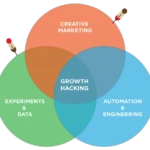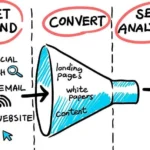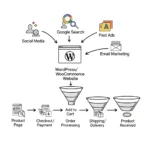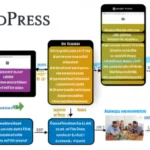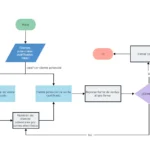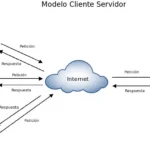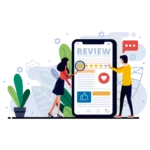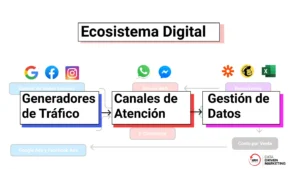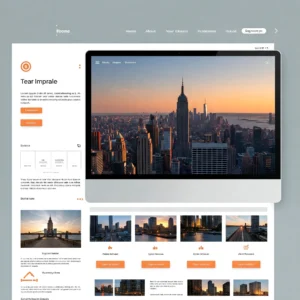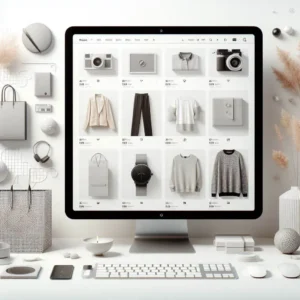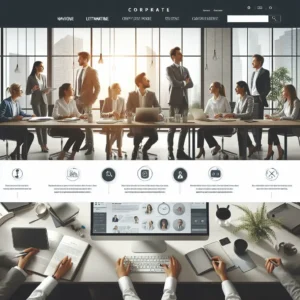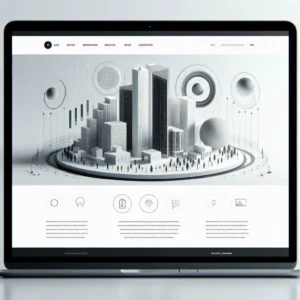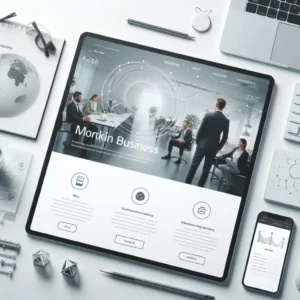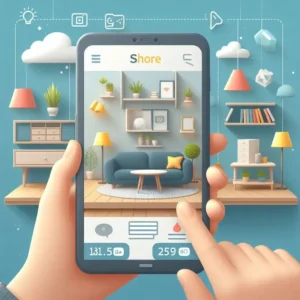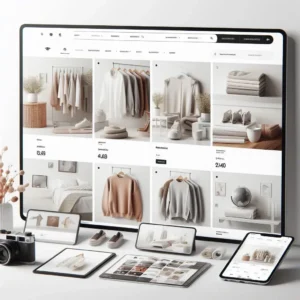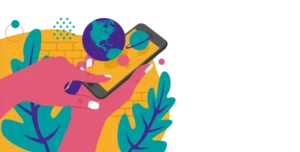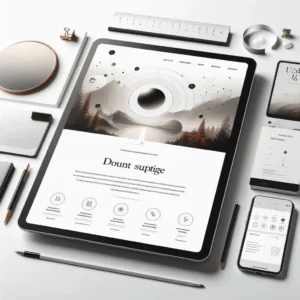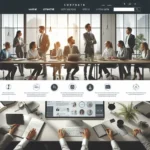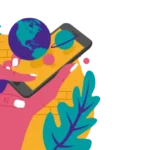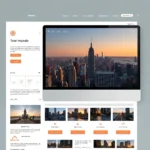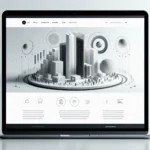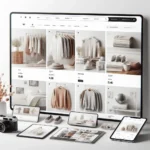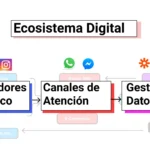Cómo crear una app que sea un robot con IA que conteste preguntas.
Para comenzar, es fundamental entender los conceptos básicos de inteligencia artificial y procesamiento de lenguaje natural.
Estas tecnologías permiten que tu robot pueda comprender y responder a las preguntas de los usuarios de una manera más natural y eficiente.
Puedes explorar herramientas como APIs de procesamiento de lenguaje como OpenAI GPT, Dialogflow de Google o Watson Assistant de IBM, que facilitan la integración de estas capacidades en tu aplicación.
Además, definir claramente el propósito de tu robot y las áreas temáticas en las que responderá te ayudará a diseñar una interfaz más efectiva y orientada a las necesidades de tus usuarios.
Con estos pasos, estarás en buen camino para crear una app interactiva y útil que funcione como un asistente inteligente.
Además, es importante considerar las opciones de desarrollo de acuerdo al dispositivo en el que estará disponible tu robot con IA.
Si deseas crear una app para dispositivos móviles, puedes optar por plataformas como Android Studio con Java o Kotlin, o Xcode para iOS con Swift.
Si quieres una aplicación que funcione en la web, herramientas como React o Angular pueden ser muy útiles para crear interfaces dinámicas y amigables.
También existen soluciones multiplataforma como Flutter o React Native, que te permiten desarrollar para Android y iOS simultáneamente, ahorrando tiempo y recursos.
Puedes crear una aplicación web simple que simule ser un robot de IA y que, al hacer clic en un botón, redirija al usuario a un sitio web donde se realice la conversación real. Esto es útil si ya tienes un chatbot en un sitio web existente o si quieres darle a tu aplicación una apariencia de chatbot sin implementar toda la lógica de la IA directamente en ella.
A continuación, te proporciono el código para una aplicación HTML básica que hace exactamente eso. Incluye un diseño moderno y es completamente responsivo gracias a Tailwind CSS.
Simulador de App de Chatbot con Redirección
19 ago, 8:44 Reintentar sin Canvas
Cómo funciona este código:
- HTML Básico: Crea la estructura de la página, incluyendo un título, un área que simula una conversación de chat, un campo de entrada (no funcional para el chat real en este ejemplo) y el botón principal.
- Tailwind CSS: Utiliza las clases de Tailwind CSS para darle un aspecto limpio, moderno y responsivo a la aplicación. Las clases como
flex,items-center,justify-center,bg-white,shadow-xl,rounded-2xl,p-6, etc., ayudan a que la interfaz se vea bien en cualquier dispositivo. - Área de Chat Simulada: La sección con el
id="chat-display"contiene algunos mensajes de ejemplo para que la aplicación parezca un chatbot desde el principio. - Redirección con JavaScript: El script JavaScript detecta un clic en el botón “Chatear con la IA completa”. Cuando se hace clic, la función
window.location.hrefredirige al usuario a la URL especificada. Recuerda cambiarhttps://www.google.compor la URL de tu propio chatbot o sitio web donde se encuentre la IA real. - Simulación de Entrada de Texto: El campo de entrada de texto y el botón “Enviar” son solo para la apariencia. Cuando el usuario escribe y presiona “Enviar” (o Enter), el campo de texto simplemente se vacía, dando la impresión de que se ha enviado un mensaje, aunque no se procesa ninguna IA en esta aplicación.
Con esta plantilla, tendrás una aplicación sencilla que puede servir como una “puerta de entrada” a tu solución de chatbot más compleja alojada en un sitio web.
<!DOCTYPE html>
<html lang="es">
<head>
<meta charset="UTF-8">
<meta name="viewport" content="width=device-width, initial-scale=1.0">
<title>Chatbot de IA</title>
<!-- Carga de Tailwind CSS -->
<script src="https://cdn.tailwindcss.com"></script>
<link href="https://fonts.googleapis.com/css2?family=Inter:wght@400;600;700&display=swap" rel="stylesheet">
<style>
body {
font-family: 'Inter', sans-serif;
background-color: #f0f2f5; /* Un gris claro para el fondo */
}
.chat-message-ai {
background-color: #e2e8f0; /* Gris claro para mensajes de IA */
border-radius: 0.75rem; /* rounded-lg */
padding: 0.75rem 1rem; /* p-3 px-4 */
}
.chat-message-user {
background-color: #3b82f6; /* Azul para mensajes del usuario */
color: white;
border-radius: 0.75rem; /* rounded-lg */
padding: 0.75rem 1rem; /* p-3 px-4 */
}
</style>
</head>
<body class="flex items-center justify-center min-h-screen p-4 sm:p-6">
<div class="bg-white shadow-xl rounded-2xl w-full max-w-md mx-auto overflow-hidden border border-gray-200">
<!-- Encabezado de la aplicación -->
<div class="bg-gradient-to-r from-blue-500 to-indigo-600 text-white p-6 rounded-t-xl shadow-md">
<h1 class="text-3xl font-bold text-center mb-1">🤖 Asistente Virtual</h1>
<p class="text-center text-sm opacity-90">Tu compañero inteligente está aquí para ayudarte.</p>
</div>
<!-- Área simulada de chat -->
<div id="chat-display" class="p-6 h-80 overflow-y-auto flex flex-col space-y-4 bg-gray-50">
<!-- Mensaje de bienvenida de la IA -->
<div class="flex justify-start">
<div class="chat-message-ai max-w-[80%]">
<p class="text-gray-800">¡Hola! Soy tu asistente virtual. Estoy aquí para responder tus preguntas y ayudarte con lo que necesites.</p>
</div>
</div>
<!-- Mensaje de ejemplo del usuario -->
<div class="flex justify-end">
<div class="chat-message-user max-w-[80%]">
<p>¿Puedes ayudarme con mi empresa de reciclaje?</p>
</div>
</div>
<!-- Otro mensaje de IA -->
<div class="flex justify-start">
<div class="chat-message-ai max-w-[80%]">
<p class="text-gray-800">Claro, puedo proporcionarte información sobre eso. Si deseas una conversación más detallada con nuestra IA avanzada, puedes hacer clic en el botón de abajo.</p>
</div>
</div>
</div>
<!-- Área de entrada de texto simulada (no funcional para este ejemplo) -->
<div class="p-4 border-t border-gray-200 bg-white flex items-center space-x-2">
<input type="text" placeholder="Escribe tu mensaje aquí..." class="flex-grow p-3 border border-gray-300 rounded-lg focus:outline-none focus:ring-2 focus:ring-blue-500 transition duration-200">
<button class="bg-gray-300 text-gray-700 px-4 py-3 rounded-lg font-semibold hover:bg-gray-400 transition duration-200">Enviar</button>
</div>
<!-- Botón principal para redirigir al sitio web -->
<div class="p-6 bg-white border-t border-gray-200">
<button id="chatButton" class="w-full bg-green-500 text-white font-bold py-4 px-6 rounded-xl shadow-lg hover:bg-green-600 transition duration-300 ease-in-out transform hover:scale-105 focus:outline-none focus:ring-4 focus:ring-green-300">
Chatear con la IA completa
</button>
<p class="text-center text-sm text-gray-500 mt-3">Serás redirigido a nuestro sitio web para una experiencia de chat completa.</p>
</div>
</div>
<script>
// JavaScript para manejar la redirección
document.getElementById('chatButton').addEventListener('click', function() {
// Reemplaza 'https://www.ejemplodesitiodeia.com' con la URL real de tu chatbot o sitio web
window.location.href = 'https://www.google.com'; // Puedes cambiar esto a la URL de tu chatbot
});
// Simulación básica de envío de mensaje (solo para la apariencia, no para la lógica real del chat)
// Puedes agregar más lógica aquí si quieres que el "enviar" haga algo, como limpiar el campo.
const sendButton = document.querySelector('.p-4 button');
const chatInput = document.querySelector('.p-4 input');
sendButton.addEventListener('click', () => {
chatInput.value = ''; // Simplemente limpia el campo de entrada
});
chatInput.addEventListener('keypress', (e) => {
if (e.key === 'Enter') {
sendButton.click();
}
});
</script>
</body>
</html>
Crear una app de robot con IA que responda preguntas usando solo herramientas básicas como Bloc de notas y sin programas avanzados (por ejemplo, sin usar entornos de desarrollo como VS Code, PyCharm, etc.) es posible, pero muy limitado. Puedes hacerlo con lo siguiente:
✅ ¿Qué necesitas?.
- Bloc de notas (para escribir el código).
- Python instalado (gratuito y fácil de instalar desde python.org).
- Acceso a internet si quieres usar una IA real como ChatGPT (usando la API de OpenAI).
🚀 Opción 1: Robot básico sin conexión a internet (FAQ local)
Este robot simplemente contesta preguntas básicas que tú le programes.
Paso 1: Abre Bloc de notas y escribe lo siguiente:
def responder(pregunta):
pregunta = pregunta.lower()
if "hola" in pregunta:
return "¡Hola! ¿En qué puedo ayudarte?"
elif "cómo estás" in pregunta:
return "Estoy bien, gracias por preguntar."
elif "quién eres" in pregunta:
return "Soy un robot simple hecho en Python."
else:
return "No entiendo tu pregunta."
while True:
pregunta = input("Hazme una pregunta: ")
if pregunta.lower() in ["salir", "adiós", "bye"]:
print("¡Hasta luego!")
break
respuesta = responder(pregunta)
print(respuesta)
Paso 2: Guarda el archivo
- Haz clic en “Archivo” → “Guardar como…”
- Nombre del archivo:
robot.py - Tipo: Todos los archivos
- Codificación: UTF-8 (si puedes)
- Guarda en el Escritorio o en una carpeta fácil de encontrar
Paso 3: Ejecuta el programa
- Abre CMD (símbolo del sistema) o Terminal
- Escribe:
python ruta\a\robot.py
Por ejemplo, si lo guardaste en el escritorio:
python C:\Users\TuNombre\Desktop\robot.py
🤖 Opción 2: Usar IA real como ChatGPT (requiere conexión y API).
Si quieres que tu robot sea inteligente de verdad, puedes conectarlo a la API de OpenAI (la que usa ChatGPT).
Requisitos:
- Cuenta en OpenAI.
- Obtener una clave API.
- Conexión a internet.
- Instalar una librería en Python (puede hacerse con una sola línea en CMD).
Pasos básicos:
- Abre CMD y escribe:
pip install openai
- En Bloc de notas, escribe este código:
import openai
openai.api_key = "TU_API_KEY"
def responder(pregunta):
respuesta = openai.ChatCompletion.create(
model="gpt-3.5-turbo",
messages=[{"role": "user", "content": pregunta}]
)
return respuesta['choices'][0]['message']['content']
while True:
pregunta = input("Pregunta: ")
if pregunta.lower() in ["salir", "adiós"]:
break
print("Respuesta:", responder(pregunta))
- Guarda como
robot_ia.pyy ejecútalo igual que el anterior.
🔐 Nota: Nunca compartas tu API Key públicamente.
🎯 Conclusión:
Puedes crear una app tipo robot con IA con solo Bloc de notas y Python, aunque si quieres que sea inteligente de verdad, necesitas conexión a internet y una clave de API.
La diferencia:
- Una aplicación web (como la mostrada) está construida con tecnologías web (HTML, CSS, JavaScript) y se ejecuta dentro de un navegador.
- Puede parecer una aplicación independiente si se diseña con una interfaz limpia y responsiva, pero siempre necesita un navegador para funcionar. Son muy accesibles porque no requieren instalación y se pueden “ejecutar” simplemente abriendo un archivo
.html. - Una aplicación nativa (la que normalmente asociaríamos con una “app” en un teléfono o una computadora) se desarrolla con lenguajes de programación específicos para cada plataforma (por ejemplo, Swift/Kotlin para móviles, C++ o Java para escritorio) y se instala directamente en el dispositivo. Estas aplicaciones pueden acceder a funciones del sistema operativo de manera más profunda, como la cámara, el GPS, notificaciones push, etc., sin depender de un navegador.
Es importante aclarar que, a diferencia de la aplicación web HTML que te proporcioné (que se ejecuta en un navegador web y se puede crear con un simple editor de texto como el Bloc de Notas), crear una aplicación nativa para Android es un proceso fundamentalmente diferente y más complejo.
¿Por qué no se puede hacer una aplicación nativa con solo el Bloc de Notas?.
Las aplicaciones nativas de Android requieren un entorno de desarrollo mucho más avanzado y herramientas específicas que van más allá de un simple editor de texto:
- Lenguajes de programación: Las aplicaciones Android se escriben principalmente en Java o Kotlin. Estos son lenguajes de programación completos que necesitan ser compilados.
- Entorno de desarrollo integrado (IDE): Necesitas un software especializado como Android Studio. Este IDE proporciona todas las herramientas necesarias para escribir código, diseñar interfaces de usuario con XML, depurar, compilar la aplicación y generar el archivo
.apk(el instalador de Android). - SDK de Android: Es un conjunto de herramientas de desarrollo que permite a los desarrolladores crear aplicaciones para la plataforma Android.
- Diseño de interfaz: Las interfaces de usuario en Android se definen generalmente utilizando archivos XML, que luego se “inflan” y se manejan con código Java/Kotlin.
Por estas razones, no es posible crear una aplicación nativa de Android funcional utilizando únicamente el Bloc de Notas. La complejidad de la compilación, la gestión de recursos (imágenes, diseños) y la interacción con el sistema operativo de Android requieren herramientas dedicadas.
¿Qué alternativa tienes para una experiencia más “app-like”?.
Si tu objetivo es que la aplicación se sienta más como una “app” instalable en un teléfono, pero manteniendo cierta simplicidad, podrías considerar una Progressive Web App (PWA).
Las PWA son aplicaciones web que pueden ofrecer una experiencia de usuario similar a una aplicación nativa. Pueden:
- Ser “instaladas” en la pantalla de inicio del dispositivo.
- Funcionar sin conexión (offline).
- Enviar notificaciones push (con ciertos permisos).
Sin embargo, incluso una PWA requiere un poco más que un simple HTML (necesitarías un archivo de manifiesto y un Service Worker, además del HTML/CSS/JS).
¿Cómo seguir si quieres aprender desarrollo nativo?.
Si realmente quieres crear una aplicación nativa para Android, el primer paso sería descargar e instalar Android Studio y empezar a aprender los fundamentos de Java o Kotlin. Hay muchos tutoriales gratuitos y cursos en línea que te pueden guiar en este proceso.
La aplicación web que te proporcioné es una excelente forma de tener una “puerta de entrada” a un chatbot web con una interfaz amigable, y es la opción más sencilla dada la limitación de herramientas que mencionaste.
Páginas de mi sitio:
- ¿QUIÉN SOY?
- BLOG
- BUSCAR
- Carrito
- Categorías de mi tienda
- CONTÁCTAME
- Creación de contenido Manizales
- Creación de sitios web WordPress Manizales
- Desarrollo de tiendas virtuales en Cali de accesorios con WordPress
- Desarrollo de tiendas virtuales en Cali de accesorios para bicicletas.
- Desarrollo de tiendas virtuales en Cali de accesorios.
- Desarrollo de tiendas virtuales en Cali de bolsos.
- Desarrollo de tiendas virtuales en Cali de ciclismo.
- Desarrollo de tiendas virtuales en Cali de de joyas.
- Desarrollo de tiendas virtuales en Cali de tenis.
- Desarrollo de tiendas virtuales en Cali de trajes para hombres.
- Diseñador de páginas web con WordPress
- Diseñador de páginas web en Manizales, Caldas, Colombia
- Diseñador de páginas web Manizales
- Diseñador web Cali
- Diseño de paginas web en Cali
- Diseño de tiendas virtuales en Cúcuta
- Diseño de tiendas virtuales en Manizales
- Diseño gráfico Manizales
- Diseño web Caldas
- Diseño Web en WordPress: Precios, Beneficios y Qué Incluir.
- Diseño web Manizales
- Donar
- E-commerce Manizales
- Edición de videos Manizales
- El derecho a recibir recompensa
- El derecho a recibir recompensa por resultados
- Finalizar compra
- Google Ads Manizales
- Invertir en mi modelo de negocio.
- Marketing digital Caldas
- Mi cuenta
- Pagarme
- Paginas web Cali
- Política de devoluciones tienda virtual
- Política de privacidad
- PORTAFOLIO
- Publicidad Facebook Manizales
- Publicidad Instagram Manizales
- Salsa Alternativa con Riffusion IA
- Servicio de administración de redes sociales
- Servicio de construcción de sitios web administrables con WordPress
- Servicio de creación de contenido escrito
- Servicio de creación de ecosistemas digitales en España
- Servicio de creación de páginas de aterrizaje
- Servicio de creación de videos
- Servicio de creación de videos creación y/o administración de ecosistemas digitales
- Servicio de desarrollo web con WordPress
- Servicio de desarrollo WordPress en Pereira
- Servicio de diseño de ecosistema digital
- Servicio de diseño de publicidad para imprimir
- Servicio de diseño de sitios web en Ecuador desde Colombia
- Servicio de diseño web profesional en Manizales
- Servicio de ecosistema digital en Armenia
- Servicio de email Marketing
- Servicio de embudo de conversión en Ibagué
- Servicio de embudo de ventas en WordPress
- Servicio de embudos digitales en Machala Ecuador
- Servicio de embudos web en Bucaramanga
- Servicio de escritura y edición de texto con inteligencia artificial.
- Servicio de estrategia web en Armenia
- Servicio de páginas a medida en Armenia
- Servicio de páginas web con WordPress que venden
- Servicio de páginas web en Colón Panamá
- Servicio de páginas web en Manta Ecuador
- Servicio de posicionamiento orgánico en Google
- Servicio de publicidad en Facebook
- Servicio de publicidad en Google Ads
- Servicio de publicidad en Instagram
- Servicio de publicidad en LinkedIn
- Servicio de publicidad en TikTok
- Servicio de Publicidad en YouTube
- Servicio de sistema de ventas online en Pereira
- Servicio de web que vende en Manizales
- Servicio de WordPress para PYMES en Pereira
- Servicio web con entrega digital en Ibagué
- Servicio web en Otavalo Ecuador
- Servicio web WordPress en Manizales
- Servicio WordPress en David Chiriquí Panamá
- Servicio WordPress en Loja Ecuador
- Servicio WordPress en Santiago Panamá
- Servicios de automatización web con WordPress
- Servicios de diseño de embudos de venta digitales
- Servicios de marketing digital con WordPress
- Servicios de marketing web en Bucaramanga
- Servicios de mercadeo en Colombia
- SERVICIOS DE PUBLICIDAD Y MERCADEO
- Servicios de WordPress para negocios online
- Servicios web completos en Ibagué
- Servicios web en Chitré Panamá
- Servicios WordPress + automatización en Bucaramanga
- Servicios WordPress en Zamora Ecuador
- Términos y condiciones de mi servicio de mercadeo, publicidad y/o ventas por comisión.
- Tienda
- Tiendas virtuales Manizales
- VENTAS POR COMISIÓN
Servicios o productos disponibles:
-

Publicidad Multicanal Todo En Uno: Sitio web+SEO+SEM+Google Ads+Facebook Ads+Instagram+Linkedin Ads+X Ads+YouTube+Impresos x 30 días
COP $ 500.000 Añadir al carrito Agarrar -
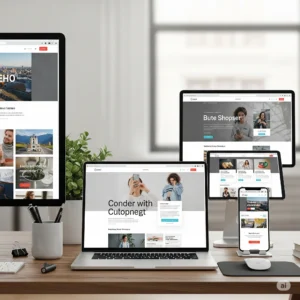
Administración de ecosistema digital, página web o tienda virtual, rrss y publicidad por 30 días
COP $ 1.000.000 Añadir al carrito Agarrar -

Café La Bastilla X390gr Papeleta
COP $ 21.700 Añadir al carrito Agarrar -

Página web con WordPress
COP $ 200.000 Añadir al carrito Agarrar -

30 días de servicio virtual de administración de ecosistema digital
COP $ 10.000.000 Añadir al carrito Agarrar -

30 días de servicio virtual de administración de ecosistema digital
COP $ 100.000 Añadir al carrito Agarrar -

30 días de servicio virtual de administración de ecosistema digital
COP $ 250.000 Añadir al carrito Agarrar -

30 días de servicio virtual de administración de ecosistema digital
COP $ 2.500.000 Añadir al carrito Agarrar -

30 días de servicio virtual de administración de ecosistema digital
COP $ 1.500.000 Añadir al carrito Agarrar -

30 días de servicio virtual de administración de ecosistema digital
COP $ 3.750.000 Añadir al carrito Agarrar -

30 días de servicio virtual de administración de ecosistema digital
COP $ 500.000 Añadir al carrito Agarrar -

Paquete de publicidad digital impresa 360 ecosistema de marca Completo
COP $ 126.000.000 Añadir al carrito Agarrar -

Servicio de publicidad, mercadeo por 30 días
COP $ 7.056.000 Añadir al carrito Agarrar -

MÁQUINA PELUQUERA PARA PERROS.
COP $ 60.000 Añadir al carrito Agarrar -

Bebedero Termo Portátil Agua Para Perros
COP $ 34.900 Añadir al carrito Agarrar -

Juguete Resistencia Para Perros Rasca En
COP $ 60.000 Añadir al carrito Agarrar -

Bozal Para Perros De Silicona Suave
COP $ 60.000 Añadir al carrito Agarrar -

Cepillo Quita Motas Para Mascotas Perros
COP $ 42.900 Añadir al carrito Agarrar -

Collar Relajante Para Perros Feromonas
COP $ 35.000 Añadir al carrito Agarrar -

Arnes Perros con Correa razas Medianas
COP $ 25.000 Añadir al carrito Agarrar -

Pelota Dura Yogo Yogo Juguete Perros HEC
COP $ 21.400 Añadir al carrito Agarrar -

Collar con correa para perros pequeños c
COP $ 50.000 Añadir al carrito Agarrar -

MOCHILA PARA MASCOTAS (Perros y Gatos)
COP $ 119.700 Añadir al carrito Agarrar -

Pelotas de goma para perros con diseños
COP $ 40.000 Añadir al carrito Agarrar -

Gafas De Sol Para Gatos Y Perros Pequeño
COP $ 20.000 Añadir al carrito Agarrar -

Cono De Recuperación PerrosGatos Oscuros
COP $ 40.000 Añadir al carrito Agarrar -

Malla Para Bañar Gatos
COP $ 22.000 Añadir al carrito Agarrar -

RASCADOR INTERACTIVO PARA GATOS
COP $ 69.900 Añadir al carrito Agarrar -

JUGUETE INTERACTIVO PARA GATOS
COP $ 49.900 Añadir al carrito Agarrar -

Secador peine de pelo perros gatos ⚡
COP $ 79.900 Añadir al carrito Agarrar -

FLEXICAMA PARA GATOS
COP $ 124.900 Añadir al carrito Agarrar
Categorías de la tienda:
Entradas de blog:
100 entradas:
- Porqué cuantos más me gusta tenga, más espectadores atrae en TikTokMás likes, más vistas: el secreto del éxito en TikTok.
- Directorios y foros gratis para construir backlinks en Colombia y el MundoDirectorios y foros gratis para construir backlinks en Colombia y el Mundo: Aquí tienes una lista organizada de directorios y foros gratuitos … Leer más
- Estrategia digital Google ads para vender servicios de asesoría legal para empresa en BogotáDescubre cómo optimizar Google Ads para asesorías legales en Bogotá.
- Cómo comprar toneladas de chatarra en Cali y ColombiaCómo comprar toneladas de chatarra en Cali y Colombia. Para explorar todas las oportunidades en la compra de toneladas de chatarra en … Leer más
- Cómo crear una app que sea un robot con IA que conteste preguntasCómo crear una app que sea un robot con IA que conteste preguntas. Para comenzar, es fundamental entender los conceptos básicos de … Leer más
- Ejemplos o plantillas para empresas de reciclaje WordPress GratisEjemplos o plantillas para empresas de reciclaje WordPress Gratis. Al explorar opciones gratuitas para tu sitio web de reciclaje en WordPress, es … Leer más
- 50 entradas de blog para atacar los nichos más rentables en AdSense50 entradas de blog para atacar los nichos más rentables en AdSense. Aquí tienes 50 entradas de blog (5 por cada uno … Leer más
- Conceptos avanzados del marketing digital del siglo 21Las estrategias clave para triunfar en el marketing digital actual.
- Conceptos básicos del marketing digital del siglo 21Claves para entender el marketing digital actual y su impacto.
- Cómo puede un diseñador de páginas web con WordPress ayudar a tu empresa a venderUn buen diseño web en WordPress aumenta tus ventas y atrae clientes.
- Cómo posicionar orgánicamente un sitio web en Google 2025Estrategias clave para mejorar el ranking en Google en 2025.
- Generadores de contenido WordPress IA GratisGeneradores de contenido WordPress ia gratis. Aquí tienes generadores de contenido con inteligencia artificial gratuitos para WordPress que puedes usar para crear … Leer más
- Herramientas de WordPress con IA HostingerHerramientas de WordPress con IA Hostinger. Cómo usar el asistente de inteligencia artificial de WordPress en Hostinger. Obtenga más tráfico para su negocio con … Leer más
- Hacer dinero sin hacer nadaHacer dinero sin hacer nada. La idea de hacer dinero sin hacer nada es muy atractiva, pero en la práctica, siempre hay … Leer más
- Responsabilidades de quien arrienda en ColombiaResponsabilidades de quien arrienda en Colombia. Aquí se comparte un panorama claro y actualizado sobre las responsabilidades del arrendador (quien arrienda) en … Leer más
- GANOCAFÉ CLASSIC Ganoderma Lucidum Bienestar PRO Líderes PROGANOCAFÉ CLASSIC Ganoderma Lucidum Bienestar PRO Líderes PRO. GANOCAFÉ CLASSIC Ganoderma Lucidum Bienestar PRO Líderes PRO. Ganoderma lucidum es un hongo medicinal ampliamente … Leer más
- Como vender café y cafeteras Colombianas usando InternetComo vender café y cafeteras Colombianas usando Internet. Vender café y cafeteras colombianas por Internet es una excelente idea, ya que hay … Leer más
- Cómo Crear un Sitio Web Profesional y Monetizarlo en 30 Días
- Las Mejores Tarjetas de Crédito Sin Anualidad en ColombiaTop 6 Mejores Tarjetas de Crédito Sin Cuota de Manejo en Colombia. Si buscas ahorrar en costos adicionales, estas tarjetas son excelentes … Leer más
- Cómo Empezar un Negocio Online Desde Cero (Y Ganar Dinero Real)💼 Cómo Empezar un Negocio Online Desde Cero (Y Ganar Dinero Real en 2025) ¿Quieres empezar un negocio online pero no sabes … Leer más
- Top 10 Mejores Seguros para Autos en Cualquier País
- Cómo Invertir Dinero Inteligentemente en 2025: Guía Paso a Paso🧠 Cómo Invertir Dinero Inteligentemente en 2025: Guía Paso a Paso: Invertir dinero de forma inteligente en 2025 no es solo una … Leer más
- ¿Por qué comprar ropa usada de segunda en Manizales?¿Por qué comprar ropa usada de segunda en Manizales?. Comprar ropa usada de segunda mano en Manizales tiene varias ventajas, tanto económicas … Leer más
- Como promocionar empresas de casinos online en Argentina y ColombiaComo promocionar empresas de casinos online en Argentina y Colombia. Promocionar empresas de casinos online en Argentina y Colombia implica navegar contextos … Leer más
- Dropify usos y limitacionesDropify usos y limitaciones. Se usa para importar productos una vez importados se desinstala el plugin. 🧩 Realidad técnica del plugin Dropify … Leer más
- WooCommerce no está enviando correctamente los pedidos a Dropi soluciónWooCommerce no está enviando correctamente los pedidos a Dropi solución. WooCommerce no está enviando correctamente los pedidos a Dropi solución. Algunas integraciones … Leer más
- Cómo lograr que una tienda virtual venda de manera automáticaCómo lograr que una tienda virtual venda de manera automática. Si quieres que una tienda virtual venda de forma automática en cualquier … Leer más
- Como hacer dinero teniendo conocimientos en mercadeo.Como hacer dinero teniendo conocimientos en mercadeo. Como hacer dinero teniendo conocimientos en mercadeo. Existen varias formas de hacer dinero con conocimientos … Leer más
- Porque el limite de usuarios totales del servidor limita el posicionamientoPorque el limite de usuarios totales del servidor limita el posicionamiento. La cantidad máxima de usuarios totales en un servidor puede afectar … Leer más
- Como configurar tu propio servidor dedicado para tu sitio web WordPressComo configurar tu propio servidor dedicado para tu sitio web WordPress. Configurar tu propio servidor dedicado para alojar un sitio web WordPress … Leer más
- Lo importante de mantener un horario de operaciones.Lo importante de mantener un horario de operaciones. Mantener un horario de operaciones claro y consistente es crucial para el buen funcionamiento … Leer más
- Lo importante de hacer un informe de ventas sin importar los malos resultados a causa de errores de terceros.Hacer un informe de ventas aun cuando los resultados son malos —y especialmente cuando se deben a errores de terceros— es no … Leer más
- Capacidad de servidor importante para procesar cambios en bloque WooCommerceCapacidad de servidor importante para procesar cambios en bloque WooCommerce. Capacidad de servidor importante para procesar cambios en bloque WooCommerce y se … Leer más
- Cómo Implementar un Límite de Promoción 2×1 en WooCommerce: Ejemplo con Productos de $87.500 Snippet HTML JavaScript WordPressCómo Implementar un Límite de Promoción 2×1 en WooCommerce: Ejemplo con Productos de $87.500. Introducción En el mundo del ecommerce, las promociones … Leer más
- Poner un banner HTML Elementor código WordPress fijo abajoPoner un banner HTML Elementor código WordPress fijo abajo. Si solo tienes acceso a un elemento HTML dentro de Elementor (sin acceso … Leer más
- Cómo aplicar modo oscuro y cambiar el color del navegador en móviles usando snippet PHP en WordPressCómo aplicar modo oscuro y cambiar el color del navegador en móviles usando snippet PHP en WordPress. ¿Te gustaría que tu sitio … Leer más
- Lista de shortcodes WooCommerceLista de shortcodes WooCommerce. Aquí tienes una lista con los shortcodes más comunes de WooCommerce que puedes usar para mostrar productos, carritos, … Leer más
- Elección y personalización de temas WordPress.Temas excelentes además de Kadence, y cuál es mejor depende de lo que necesites: Rendimiento, personalización, facilidad de uso, diseño profesional, etc. … Leer más
- Instalación y configuración inicial de WordPressInstalación y configuración inicial de WordPress. WordPress desde Hostinger es bastante sencillo, especialmente porque ofrecen un instalador automático. Aquí se deja una … Leer más
- Servicio de aseo ManizalesServicio de aseo Manizales. SolfeAseo. Servicio de aseo Manizales. SolfeAseo. Un servicio de aseo es una actividad profesional que ofrece limpieza, mantenimiento … Leer más
- Servicio de pintura de casas BucaramangaServicio de pintura de casas Bucaramanga. Aquí tienes una visión completa del servicio de pintura de casas en Bucaramanga: Qué es, cómo … Leer más
- Aplicar con css un fondo superpuesto tipo “overlay” a la imagen dentro del contenedorAplicar con css un fondo superpuesto tipo “overlay” a la imagen dentro del contenedor. Aplicar un fondo superpuesto tipo “overlay” a la … Leer más
- Venta de ropa usada en ManizalesVenta de ropa usada en Manizales. ¡Dale una segunda vida a la ropa!.Vendemos ropa usada en excelente estado, seleccionada con cuidado, a … Leer más
- Customer Lifetime Value (CLV) o Valor del Tiempo de Vida del ClienteCustomer Lifetime Value (CLV) o Valor del Tiempo de Vida del Cliente. Customer Lifetime Value (CLV) is a key metric in marketing … Leer más
- Legalidades para mostrar personas desnudas en una página en ChileLegalidades para mostrar personas desnudas en una página en Chile: En Chile, mostrar personas desnudas en una página web es legal bajo … Leer más
- Tipos de contenido con influencers que se pueden hacerTipos de contenido con influencers que se pueden hacer. Trabajar con influencers abre un mundo de posibilidades para tu marca. Aquí se … Leer más
- Sitios turísticos ManizalesSitios turísticos Manizales. Aquí tienes algunos de los sitios turísticos destacados en Manizales: 🏛️ 1. Catedral Basílica de Nuestra Señora del Rosario … Leer más
- Consejos para editar videos profesionales con bajo presupuestoConsejos para editar videos profesionales con bajo presupuesto. Aquí tienes consejos clave para editar videos profesionales con bajo presupuesto, pensando en que … Leer más
- Guía para empezar con Google Ads para PYMES en ColombiaGuía para empezar con Google Ads para PYMES en Colombia. Aquí tienes una guía para empezar con Google Ads para PYMES en … Leer más
- Errores comunes al crear un sitio web en WordPress.Errores comunes al crear un sitio web en WordPress. La falta de planificación y definición de metas claras, como las metas de … Leer más
- Cómo la publicidad en Facebook puede impulsar tu negocio en CaldasCómo la publicidad en Facebook puede impulsar tu negocio en Caldas. La publicidad en Facebook puede ser una herramienta muy efectiva para … Leer más
- Ventajas de tener una tienda virtual en ManizalesVentajas de tener una tienda virtual en Manizales. Tener una tienda virtual en Manizales (o en cualquier ciudad) ofrece múltiples ventajas, especialmente … Leer más
- ¿Si pago un hosting por un cliente y el cliente no paga puedo hacer uso de su hosting?.¿Si pago un hosting por un cliente y el cliente no paga puedo hacer uso de su hosting?. Generalmente no puedes hacer … Leer más
- Creación de tiendas virtuales administrables con WordPressCreación de tiendas virtuales administrables con WordPress. La creación de tiendas virtuales administrables con WordPress es una excelente opción para aquellos que … Leer más
- Guías Ecoturísticos ManizalesGuías Ecoturísticos Manizales. Es una plataforma/red de guías locales expertos que conecta turistas nacionales e internacionales con experiencias naturales, culturales y auténticas … Leer más
- Galvo 30W máquina de grabado y marcado láser de alta velocidad BogotáMáquina de Grabado Láser Galvo 30W en Bogotá: Alta Velocidad y Precisión ¿Necesitas una máquina de grabado láser rápida, precisa y versátil en Bogotá? … Leer más
- Estrategias de videos para Mariachis en CaliEstrategias de videos para Mariachis en Cali. Aquí se dejan algunas estrategias de videos para mariachis en Cali que podrían ayudarte a … Leer más
- Estrategia digital y física para inmobiliaria en Cali para vender cualquier cantidad de dinero.Estrategia digital y física para inmobiliaria en Cali para vender cualquier cantidad de dinero. Estrategia digital y física para inmobiliaria en Cali … Leer más
- Cómo crear un embudo de ventas en WordPress sin plugins carosCómo crear un embudo de ventas en WordPress sin plugins caros. Crear un embudo de ventas en WordPress sin recurrir a plugins … Leer más
- Ecosistema web de ventas y entrega 100% con WordPressEcosistema web de ventas y entrega 100% con WordPress. Crear un ecosistema web de ventas y entrega 100% con WordPress es una … Leer más
- Recorrido del cliente con WordPress: De visita a entregaRecorrido del cliente con WordPress: De visita a entrega. Cuando hablamos del recorrido del cliente en WordPress, nos referimos al proceso completo … Leer más
- Sistema completo de ventas y entrega digital con WordPressSistema completo de ventas y entrega digital con WordPress. Crear un sistema completo de ventas y entrega digital con WordPress es totalmente … Leer más
- Embudo de ventas automatizado con WordPressEmbudo de ventas automatizado con WordPress. Construir un embudo de ventas automatizado con WordPress es una estrategia poderosa para escalar tu negocio, … Leer más
- Embudo de conversión con entrega integrada con WordPressEmbudo de Conversión con Entrega Integrada en WordPress (Gratis con Contact Form 7 y Snippets). 🚀 ¿Quieres crear un embudo de conversión … Leer más
- Embudo de Ventas con WordPressEmbudo de Ventas con WordPress. El concepto de embudo de ventas ha evolucionado bastante, especialmente en el mundo digital y con herramientas … Leer más
- Ventajas de Tener una Página Web Hecha en WordPressVentajas de Tener una Página Web Hecha en WordPress. Tener una página web hecha en WordPress ofrece numerosas ventajas, tanto para principiantes como para … Leer más
- Páginas Web en WordPress Listas para Vender MásPáginas Web en WordPress Listas para Vender Más. Si quieres una página web en WordPress optimizada para ventas, debe estar diseñada para atraer tráfico, … Leer más
- Diseño Web en WordPress para Emprendedores y PYMESDiseño Web en WordPress para Emprendedores y PYMES (100% Gratis + Plugins Clave + Innovaciones 2024) Si eres un emprendedor o PYME y quieres … Leer más
- Tu Página Web en WordPress en Solo 7 Días. ¡Solicita Tu Cotización!.🌐 Tu Página Web en WordPress en Solo 7 Días. 🚀 Tu Página Web en WordPress en Solo 7 Días 🚀 Diseño … Leer más
- Creo tu Página Web en WordPress Hoy y Consigue Más Clientes MesCreo tu Página Web en WordPress Hoy y Consigue Más Clientes Mes. En la era digital actual, tener una presencia en línea … Leer más
- La Forma Más Rápida de Tener tu Página Web en WordPress Sin Ser ExpertoLa Forma Más Rápida de Tener tu Página Web en WordPress Sin Ser Experto. Aquí tienes una explicación clara y directa basada … Leer más
- Cómo Tener una Página Web Rápida y Atractiva en WordPress
- Tu Sitio Web en WordPress, Sin Complicaciones y 100% Optimizado
- Diseño de Páginas Web en WordPress para Negocios que Quieren Crecer
- ¿Necesitas una Página Web Profesional en WordPress? Aquí Está la Solución
- Actualizar contenido existente y crear nuevoActualizar contenido existente y crear nuevo. Actualizar contenido existente y crear contenido nuevo para SEO (Search Engine Optimization) debe hacerse con una … Leer más
- Cómo Integrar Siigo con WooCommerce en WordPress GratisCómo Integrar Siigo con WooCommerce en WordPress Gratis. Integrar Siigo con WooCommerce en WordPress de forma completamente gratuita en 2025, especialmente si … Leer más
- Cómo Integrar Siigo Connect Plugin con WooCommerce en WordPress (Guía 2025)Cómo Integrar Siigo Connect con WooCommerce en WordPress (Guía 2025). ¿Tienes una tienda en línea en WordPress con WooCommerce y quieres llevar … Leer más
- HGW Colombia PRODUCTOS HEALTH GREEN WORLDHealth Green World (HGW) Colombia: Análisis Detallado de sus Productos. Health Green World (HGW) es una empresa de suplementos nutricionales y productos herbales con presencia … Leer más
- 50 servicios que una empresa de servicios de bienestar y acompañamiento en salud desde casa en Cali puede ofrecer50 servicios que una empresa de servicios de bienestar y acompañamiento en salud desde casa en Cali puede ofrecer. Aquí tienes 50 … Leer más
- 35 formas en que un sitio web de un medio de comunicación puede monetizar35 formas en que un sitio web de un medio de comunicación puede monetizar. Aquí tienes 35 formas en que un sitio … Leer más
- Los 20 productos más vendidos en TikTok y cómo encontrarlos para tu tienda onlineLos 20 productos más vendidos en TikTok y cómo encontrarlos para tu tienda online. TikTok se ha consolidado como la plataforma rey … Leer más
- Guía definitiva de viajes baratos en 2025: 25 destinos top + trucos de ahorro✈️ Guía definitiva de viajes baratos en 2025: 25 destinos top + trucos de ahorro. 🌍 ¿Quieres viajar más por menos dinero? … Leer más
- ChatGPT y la IA en tu trabajo: 10 formas reales de usarla y ganar tiempo🤖 ChatGPT y la IA en tu trabajo: 10 formas reales de usarla y ganar tiempo. La Inteligencia Artificial ya no es … Leer más
- Las 10 habilidades digitales más buscadas en 2025 (y dónde aprenderlas gratis)Las 10 habilidades digitales más buscadas en 2025. (Y dónde aprenderlas gratis). 🌐 El mundo digital no deja de evolucionar, y con … Leer más
- Cómo ganar dinero desde casa: 15 formas probadas que funcionan en 2025🏠 Cómo ganar dinero desde casa: 15 formas probadas que funcionan en 2025. ¿Cansado del tráfico, los horarios fijos o simplemente quieres … Leer más
- Como dejar de tomar licorComo dejar de tomar licor. Como dejar de tomar licor. Dejar el alcohol puede ser un reto, especialmente si llevas tiempo consumiéndolo … Leer más
- Como dejar de fumar marihuanaComo dejar de fumar marihuana. Dejar de fumar marihuana puede ser un proceso desafiante, pero es totalmente posible con el enfoque adecuado. … Leer más
- Como dejar de fumar cigarrilloComo dejar de fumar cigarrillo. Dejar de fumar cigarrillo es un gran paso para tu salud física, mental y emocional. No es … Leer más
- Catálogo de inmuebles en WordPress gratisCatálogo de inmuebles en WordPress gratis. Implementar un catálogo de inmuebles en WordPress de forma gratuita es totalmente posible utilizando herramientas gratuitas … Leer más
- Plan de hosting Hostinger para 50.000 visitas mensualesPlan de hosting Hostinger para 50.000 visitas mensuales. Para determinar qué plan de hosting es ideal para 50.000 visitas mensuales, hay que … Leer más
- 🔐 Ciberseguridad en WordPress: ¿Por qué usar el plugin “Seguridad WP”?🔐 Ciberseguridad en WordPress: ¿Por qué usar el plugin “Seguridad WP”?. Hoy en día, más del 40% de los sitios web en … Leer más
- Servicio de Construcción de Glampings en Bogotá🏕️ Servicio de Construcción de Glampings en Bogotá. Turismo de experiencia, diseño innovador y confort en medio de la naturaleza. El glamping … Leer más
- Servicio de fabricación de food trucks trailers kioskos rodantes metal Bogotá🚚 Servicio de Fabricación de Food Trucks, Tráilers y Kioscos Rodantes en Metal – Bogotá. Ofrecemos un servicio profesional de diseño y … Leer más
- Como convertir a Colombia en una potencia mundial en 4 añosComo convertir a Colombia en una potencia mundial en solo 4 años. Convertir a Colombia en una “potencia mundial” en solo 4 … Leer más
- Acabar con la pobreza en ColombiaUn Mapa para Acabar con la Pobreza en Colombia: Resumen Paso a Paso. Acabar con la pobreza en Colombia es un desafío … Leer más
- Como ir al espacio desde ColombiaComo ir al espacio desde Colombia. Ir al espacio es un sueño para muchas personas, y aunque Colombia tiene una creciente participación … Leer más
- Servicio de fabricación de food trucks trailers kioskos rodantes metal Cali🔧 Servicio de Fabricación de Food Trucks, Tráilers y Kioscos Rodantes en Metal – Cali. Emprender sobre ruedas es una de las … Leer más
- 50 herramientas de productividad que realmente funcionan en 202550 herramientas de productividad que realmente funcionan en 2025. 50 herramientas de productividad que realmente funcionan en 2025. Tu guía definitiva para … Leer más
- Alquiler de casa en la playa de Boquilla Cartagena Bolívar ColombiaAlquiler de Casa en la Playa de Boquilla, Cartagena Disfruta de unas vacaciones inolvidables en nuestra casa de playa en Boquilla, Cartagena … Leer más
Otras 100:
- Mercadeo para el año 2025 en ColombiaMercadeo para el año 2025 en Colombia. El mercadeo en Colombia para el año 2025 continuará evolucionando, influenciado por la acelerada digitalización, los … Leer más
- Plan de Mercadeo TransmediaPlan de Mercadeo Transmedia. Para desarrollar un plan de mercadeo 360 transmedia con un presupuesto que varía del 0 al 20% de … Leer más
- Plan de mercadeo para vender productos por internet sin tener página webPara vender productos por internet sin tener una página web propia, puedes implementar un plan de mercadeo centrado en plataformas y herramientas … Leer más
- ¿Qué es desarrollo de tiendas virtuales en Cali de deportes?.El desarrollo de tiendas virtuales en Cali de deportes se refiere a la creación y diseño de una plataforma en línea que … Leer más
- ¿Qué es un servicio de diseño web WordPress?¿Qué es un servicio de diseño web WordPress?. Un servicio de diseño web WordPress es un servicio ofrecido por diseñadores web o … Leer más
- Asesoría, jefe de departamento de IT para Constructora de apartamentos y condominios en GuatemalaAsesoría, jefe de departamento de IT para Constructora de apartamentos y condominios en Guatemala. Asesoría, jefe de departamento de IT para Constructora … Leer más
- Integrar sitio de WordPress con la API de WhatsAppPara integrar tu sitio de WordPress con la API de WhatsApp, debes seguir los siguientes pasos: Es importante tener en cuenta que … Leer más
- Presupuesto publicitarioEl presupuesto publicitario puede variar dependiendo de varios factores, como el tamaño de tu negocio, los objetivos de marketing, la competencia en … Leer más
- La inversión en publicidad.La inversión en publicidad como porcentaje de las ventas varía significativamente según la industria, el modelo de negocio y la madurez del … Leer más
- Créditos hipotecarios para invertir en USA y arrendar para extranjerosCréditos hipotecarios para invertir en USA y arrendar para extranjeros. Una oportunidad real para extranjeros desde $150,000USD. Invertir en bienes raíces en … Leer más
- Créditos hipotecarios para pensionados en ColombiaCréditos Hipotecarios para Pensionados en Colombia. Te conecto con quien sí te puede prestar. Pensionados en Colombia que están buscando un crédito … Leer más
- El derecho a recibir compensación económica por los resultadosEl derecho a recibir compensación económica por los resultados: Una mirada profunda. En el entorno laboral y profesional contemporáneo, el derecho a … Leer más
- Cómo funciona el sistema de comentarios en WordPress.El sistema de comentarios de WordPress permite a los usuarios interactuar con el contenido de tu sitio web a través de comentarios, … Leer más
- Snippet PHP para WordPress que interactúe con la API de tasación de vehículos en Chile*Snippet PHP para WordPress* A continuación, te presento un ejemplo de cómo podrías crear un snippet PHP para WordPress que interactúe con … Leer más
- Créditos Hipotecarios Para Comprar Casa Para Alquilar en Estados UnidosCréditos Hipotecarios Para Comprar Casa Para Alquilar en Estados Unidos. Los créditos hipotecarios para comprar casa para alquilar en Estados Unidos son … Leer más
- ¿Cómo ganar dinero en Internet?.¿Cómo ganar dinero en Internet?. ¡Hay muchas formas de ganar dinero en Internet! Aquí te dejo algunas ideas: Estas son solo algunas … Leer más
- ¿Cómo ganar dinero en Internet rápido?.¿Cómo ganar dinero en Internet rápido?. Hay varias formas de ganar dinero en Internet, y algunas pueden ser más rápidas que otras. … Leer más
- ¿Cuándo ganar dinero en Internet?.Puedes ganar dinero en Internet en cualquier momento, ya que muchas oportunidades en línea están disponibles las 24 horas del día, los … Leer más
- ¿Cómo genero dinero sin dinero?.¿Cómo genero dinero sin dinero?. Generar dinero sin tener dinero inicialmente puede ser desafiante, pero no imposible. Aquí tienes algunas ideas para … Leer más
- Generar dinero sin tener dinero.Generar dinero sin tener dinero. Generar dinero sin tener dinero inicialmente es un desafío, pero es posible si estás dispuesto a invertir … Leer más
- ¿Qué es una página web?.¿Qué es una página web?. Una página web es un documento electrónico accesible a través de internet que puede contener diversos tipos … Leer más
- ¿Cómo funciona una página web?.¿Cómo funciona una página web?. El funcionamiento de una página web implica varios pasos que ocurren detrás de escena para que puedas … Leer más
- ¿Qué es una tienda virtual WordPress?.Una tienda virtual WordPress es una tienda en línea construida utilizando el software de WordPress, junto con complementos específicos diseñados para la … Leer más
- ¿Cómo funciona una página web administrable?.¿Cómo funciona una página web administrable?. El funcionamiento de una página web administrable se basa en un sistema de gestión de contenido … Leer más
- ¿Qué es una página web administrable?.Una página web administrable, también conocida como un sitio web administrable o CMS (Sistema de Gestión de Contenidos, por sus siglas en … Leer más
- ¿Qué es diseño de paginas web?.¿Qué es diseño de paginas web?. El diseño de páginas web es un campo multifacético y dinámico que abarca una amplia gama … Leer más
- ¿Cómo funciona el diseño de paginas web?.El diseño de páginas web funciona a través de un proceso que implica varias etapas, desde la planificación inicial hasta la implementación … Leer más
- ¿Qué es diseño web?.¿Qué es diseño web?. El diseño web es la disciplina que se encarga de crear la apariencia visual y la funcionalidad de … Leer más
- Top 22 preguntas sobre vender en linea en ColombiaTop 22 preguntas sobre vender en linea en Colombia. Aquí hay 22 preguntas frecuentes sobre vender en línea en Colombia:
- Trucos Avanzados de Posicionamiento Orgánico en Google (SEO)🧠 Trucos Avanzados de Posicionamiento Orgánico en Google (SEO). El posicionamiento orgánico en Google es una disciplina en constante evolución. Lo que … Leer más
- ¿Qué es servicio de mantenimiento de WordPress?.¿Qué es servicio de mantenimiento de WordPress?. El servicio de mantenimiento de WordPress es un paquete de servicios diseñado para ayudar a … Leer más
- ¿Qué tipo de app puedo crear en Android Studio?.¿Qué tipo de app puedo crear en Android Studio?. En Android Studio, puedes crear una amplia variedad de tipos de aplicaciones para … Leer más
- Crear una app en Android StudioCrear una app en Android Studio. Aquí tienes una guía básica para comenzar a crear una aplicación en Android Studio: ¡Espero que … Leer más
- Conseguir backlinks gratisConseguir backlinks gratis Conseguir backlinks gratis puede ser un proceso lento, pero hay varias páginas y plataformas donde puedes añadir tu sitio … Leer más
- ¿Por qué mi campaña de Google Ads no produce impresiones?.¿Por qué mi campaña de Google Ads no produce impresiones?. Puede haber varias razones por las que tu campaña de búsqueda no … Leer más
- Monetizar un Blog con Adsense en LatinoaméricaMonetizar un Blog con Adsense en Latinoamérica. Para monetizar un blog con AdSense en Latinoamérica, debes enfocarte en nichos con alto CPC … Leer más
- Tipos de sitios web que se pueden hacer en WordPressTipos de sitios web que se pueden hacer en WordPress WordPress es una plataforma versátil que permite crear una amplia variedad de … Leer más
- Tienda virtual vs tienda físicaTienda virtual vs tienda física. Las tiendas virtuales y las tiendas físicas son dos tipos de negocios con diferencias significativas en su … Leer más
- ¿Qué lenguajes de programación debo saber para poder crear una app en Android Studio?.¿Qué lenguajes de programación debo saber para poder crear una app en Android Studio?. Para crear una aplicación en Android Studio, es … Leer más
- ¿Cuáles son los requerimientos para crear una app en Android Studio?.¿Cuáles son los requerimientos para crear una app en Android Studio?. Para crear una aplicación en Android Studio, necesitarás cumplir con ciertos … Leer más
- ¿Cómo se hace el diseño de paginas web con WordPress?.¿Cómo se hace el diseño de paginas web con WordPress?. El diseño de páginas web con WordPress implica una serie de pasos … Leer más
- Paso a paso para montar una piscina en fibra de vidrio enterrada en una finca en PereiraPaso a paso para montar una piscina en fibra de vidrio enterrada en una finca en Pereira. Montar una piscina de fibra … Leer más
- ¿Qué son las Finanzas Personales?.¿Qué son las Finanzas Personales?. Una Guía Completa. Las finanzas personales se refieren a la gestión y planificación de los recursos económicos … Leer más
- ¿Qué son las Inversiones?.¿Qué son las Inversiones?. Un Análisis Detallado. Las inversiones representan la asignación de recursos, usualmente capital o dinero, con la expectativa de … Leer más
- ¿Cuánto cuesta vender en Amazon en Colombia?Vender en Amazon puede implicar varios costos, y estos varían dependiendo del tipo de vendedor que seas y de los servicios adicionales … Leer más
- ¿Cómo facturar 1 millón de dólares en 1 día para iniciar?.¿Cómo facturar 1 millón de dólares en 1 día para iniciar?. Facturar 1 millón de dólares en un solo día es un objetivo … Leer más
- Estrategia digital para vender cualquier cosaEstrategia digital para vender cualquier cosa. Para vender cualquier cosa a través de una estrategia digital efectiva, es clave utilizar un enfoque estructurado … Leer más
- Producir contenido que produzca dinero conectado a internet.Producir contenido que genere ingresos a través de internet es una excelente manera de monetizar tus habilidades y pasiones. Aquí tienes algunas … Leer más
- Producir dinero conectado a InternetProducir dinero conectado a Internet. Producir dinero conectado a Internet es posible de muchas formas, dependiendo de tu nivel de conocimiento, inversión inicial … Leer más
- ¿Cómo ganar dinero conectado a Internet en Manizales, Colombia?.¿Cómo ganar dinero conectado a Internet en Manizales, Colombia?. Aquí algunas ideas para ganar dinero conectado a Internet en Manizales, Colombia: 1. Freelancing. … Leer más
- ¿Cómo hacer mercadeo en Colombia?.¿Cómo hacer mercadeo en Colombia?. Hacer mercadeo en Colombia requiere una comprensión sólida del contexto cultural, económico y social del país. Aquí hay … Leer más
- Ideas de productos y servicios innovadores para lanzar una campaña de crowdfunding.Ideas de productos y servicios innovadores para lanzar una campaña de crowdfunding. Aquí tienes una lista de ideas de productos y servicios innovadores … Leer más
- Plugin para WooCommerce que me permita subir archivos en las páginas de productosPlugin para WooCommerce que me permita subir archivos en las páginas de productos. Para permitir que los clientes suban archivos directamente en las … Leer más
- Cómo hacer dinero conectado a internet desde un celular.Cómo hacer dinero conectado a internet desde un celular. Aquí hay algunas ideas para empezar: Recuerda que, si bien hay muchas oportunidades para … Leer más
- ¿Cómo ganar 1 millón de dólares en un año sin tener dinero?.¿Cómo ganar 1 millón de dólares en un año sin tener dinero?. Ganar un millón de dólares en un año sin tener dinero … Leer más
- 66 consejos para vender en linea sin tener dinero por ChatGPTAquí 66 consejos para vender en línea sin tener dinero: 1-10: Redes Sociales: 11-20: Plataformas Gratuitas: 21-30: Contenido Creativo: 31-40: Estrategias de … Leer más
- ¿Cómo concentrarse para trabajar?.¿Cómo concentrarse para trabajar?. Concentrarse para trabajar puede ser un desafío, especialmente en un entorno lleno de distracciones. Aquí tienes una serie de … Leer más
- Planificador de palabras clave en Google AdsPlanificador de palabras clave en Google Ads. El Planificador de Palabras Clave de Google Ads es una herramienta gratuita que te permite investigar y seleccionar … Leer más
- ¿Cuál es el origen del mercadeo?.¿Cuál es el origen del mercadeo?. El origen del mercadeo tiene raíces en la evolución de las actividades comerciales y la necesidad de satisfacer las … Leer más
- ¿Cuál es el objetivo del mercadeo?.¿Cuál es el objetivo del mercadeo?. El objetivo principal del mercadeo es satisfacer las necesidades y deseos de los consumidores, creando valor para ellos, al tiempo … Leer más
- ¿Cuál es la función del mercadeo en una empresa?.¿Cuál es la función del mercadeo en una empresa?. La función del mercadeo en una empresa es esencial para conectar a la organización … Leer más
- Ciclos de BitcoinCiclos de Bitcoin. Los ciclos de Bitcoin son periodos recurrentes en el comportamiento del precio de Bitcoin, marcados por tendencias específicas de crecimiento, caída … Leer más
- Lista de 50 Automatizaciones Comunes en Marketing DigitalLista de 50 Automatizaciones Comunes en Marketing Digital. Lista de 50 Automatizaciones Comunes en Marketing Digital: 1. Generación de Leads: 2. Email Marketing: … Leer más
- Como el mercadeo se volvió digitalComo el mercadeo se volvió digital. El mercadeo digital ha emergido como una evolución natural del mercadeo tradicional, impulsado principalmente por el auge de internet … Leer más
- Como hacer mercadeoComo hacer mercadeo. Hacer mercadeo efectivo implica desarrollar estrategias que conecten a una empresa con su público objetivo, promoviendo productos o servicios de manera … Leer más
- ¿Cómo vender 4000 millones de pesos en persianas en Cali?.Para vender 4,000 millones de pesos colombianos en persianas en Cali, se necesita una estrategia sólida que combine marketing, ventas, alianzas estratégicas … Leer más
- Google Merchant CenterGoogle Merchant Center https://merchants.google.com Cuéntale a Google acerca de tu negocio Esto permitirá que Google adapte sus servicios a las necesidades de … Leer más
- Estrategia de ventas en FacebookEstrategia de ventas en Facebook. Desarrollar una estrategia de ventas en Facebook puede ser una forma efectiva de aumentar tus ventas y construir … Leer más
- Comprender las sesiones de chat y monitoreo de visitantes en Tawk.toConocer la cantidad de visitantes que llegan a su sitio web es importante para comprender la eficacia con la que está comercializando … Leer más
- Estrategias de ventas para corredores hipotecarios en la FloridaEstrategias de ventas para corredores hipotecarios en la Florida. Para lograr cerrar 10 préstamos y 10 refinanciaciones al mes en Florida, los corredores … Leer más
- Mercadeo como cienciaMercadeo como ciencia. El mercadeo como ciencia se refiere a un enfoque sistemático, basado en la investigación y el análisis, para entender y predecir … Leer más
- ¿Cómo posicionar una página en primera posición en Google?¿Cómo posicionar una página en primera posición en Google?. Posicionar una página en la primera posición de Google implica aplicar técnicas de SEO … Leer más
- Poner enlaces para mejorar el posicionamiento de un sitio web de aseoPoner enlaces para mejorar el posicionamiento de un sitio web de aseo. identificar varias estrategias y plataformas donde puedes poner enlaces para mejorar … Leer más
- Generar 50,000 visitantes al mes con Google AdSense en el nicho de finanzasGenerar 50,000 visitantes al mes con Google AdSense en el nicho de finanzas. Generar 50,000 visitantes al mes con Google AdSense en … Leer más
- La Guía Definitiva para Invertir con Poco Dinero en 2025La Guía Definitiva para Invertir con Poco Dinero en 2025. Aquí tienes una guía definitiva para invertir con poco dinero en 2025, … Leer más
- Cómo Liquidar tus Deudas Rápidamente: Estrategias Probadas Paso a Paso.Cómo Liquidar tus Deudas Rápidamente: Estrategias Probadas Paso a Paso. Liberarte de las deudas puede transformar tu vida financiera, brindándote mayor libertad … Leer más
- Los 10 Errores Financieros Más Comunes que Te Impiden Prosperar (y Cómo Evitarlos)Los 10 Errores Financieros Más Comunes que Te Impiden Prosperar (y Cómo Evitarlos). Evitar errores financieros comunes es clave para construir un … Leer más
- Guía Completa para Crear un Presupuesto Personal Efectivo en 2025Guía Completa para Crear un Presupuesto Personal Efectivo en 2025. Un presupuesto es la herramienta fundamental para tomar el control de tu … Leer más
- Cómo Planificar tu Jubilación Desde Cero (Sin Importar tu Edad Actual)Cómo Planificar tu Jubilación Desde Cero (Sin Importar tu Edad Actual). Guía 2025 con Ejemplos Prácticos y Herramientas Gratuitas 1. ¿Por Qué … Leer más
- Las Mejores Tarjetas de Crédito en Colombia para Recompensas, Viajes, Cashback.Las Mejores Tarjetas de Crédito en Colombia para Recompensas, Viajes, Cashback. Aquí tienes un análisis detallado de las mejores tarjetas de crédito en … Leer más
- Invertir En Bienes Raíces Sin Ser Millonario: Opciones y Estrategias Inteligentes.Invertir en Bienes Raíces Sin Ser Millonario: Opciones y Estrategias Inteligentes. Guía 2024 para invertir en bienes raíces sin ser millonario: Opciones … Leer más
- La Psicología Del Dinero: Cómo Tus Emociones Impactan Tus Finanzas Y Cómo Controlarlas.La Psicología Del Dinero: Cómo Tus Emociones Impactan Tus Finanzas Y Cómo Controlarlas. El dinero no es solo números en una cuenta: … Leer más
- Trading para Principiantes: La Guía Paso a Paso para Entender el Mercado de Valores.Trading para Principiantes: La Guía Paso a Paso para Entender el Mercado de Valores. El mercado de valores puede parecer un laberinto … Leer más
- Cómo Ahorrar Dinero en tus Gastos Diarios Sin Sacrificar tu Calidad de VidaCómo Ahorrar Dinero en tus Gastos Diarios Sin Sacrificar tu Calidad de Vida. El trueque es la forma más antigua de comercio en la … Leer más
- Historia del Trueque: Los Orígenes del Intercambio que Dio Forma al Mercado Moderno.Historia del Trueque: Los Orígenes del Intercambio que Dio Forma al Mercado Moderno. El trueque es la forma más antigua de comercio en la … Leer más
- Cómo Operar Criptomonedas en Binance: Estrategia “Comprar en Rojo, Vender en Verde”.Cómo Operar Criptomonedas en Binance: Estrategia “Comprar en Rojo, Vender en Verde”. Cómo Operar Criptomonedas en Binance: Estrategia “Comprar en Rojo, Vender … Leer más
- Emprender con Éxito: Cómo Gestionar las Finanzas de tu Pequeña Empresa desde el Inicio.Emprender con Éxito: Cómo Gestionar las Finanzas de tu Pequeña Empresa desde el Inicio Emprender con Éxito: Cómo Gestionar las Finanzas de … Leer más
- ¿Qué es la Inflación y Cómo Afecta tu Bolsillo?. (Y Estrategias para Proteger tus Finanzas).¿Qué es la Inflación y Cómo Afecta tu Bolsillo? (Y Estrategias para Proteger tus Finanzas). La inflación es uno de los conceptos … Leer más
- Guía Para Entender y Mejorar Tu Puntaje De Crédito En ColombiaGuía para Entender y Mejorar tu Puntaje de Crédito en Colombia. Tu puntaje de crédito es como una “calificación financiera” que determina si eres … Leer más
- Cómo Invertir $1,000 USD y Ganar Intereses en 2025Cómo Invertir $1,000 USD y Ganar Intereses en 2025. Aquí tienes una guía práctica y detallada para invertir $1,000 USD en 2025 y generar … Leer más
- Cuentas de Ahorro con Mayor Rendimiento en LatinoaméricaCuentas de Ahorro con Mayor Rendimiento en Latinoamérica. Históricamente las cuentas de ahorro en Latinoamérica ofrecían tasas de interés modestas, generalmente por … Leer más
- Mejores Fondos de Inversión en México/Colombia/ArgentinaMejores Fondos de Inversión en México/Colombia/Argentina. Aquí tienes un análisis detallado de los mejores fondos de inversión en México, Colombia y Argentina en … Leer más
- ¿Vale La Pena Comprar Bitcoin en 2025?. Guía para Principiantes Binance.¿Vale La Pena Comprar Bitcoin en 2025?. Guía para Principiantes Binance. Si estás considerando comprar Bitcoin en 2025 y deseas hacerlo de … Leer más
- Mejores Seguros de Auto en Colombia 2025Mejores Seguros de Auto en Colombia 2025 (Comparativa y Precios). A continuación se presenta una guía actualizada sobre los mejores seguros de … Leer más
- Presupuesto de publicidadPresupuesto de publicidad basado en un porcentaje de ventas. Históricamente muchos sectores económicos asignan un porcentaje del presupuesto de publicidad (o marketing … Leer más
- Cómo vender hielo sueltoVender hielo suelto puede ser un negocio rentable, especialmente en lugares cálidos o durante eventos. Aquí se dejan algunas sugerencias para vender … Leer más
- Snippet php para agregar una sección productos disponibles dentro de la ficha de producto WooCommerceSnippet php para agregar una sección productos disponibles dentro de la ficha de producto WooCommerce usando el functions.php Aquí tienes un snippet PHP que … Leer más
- Snippet js reproductor música en todo el sitio WordPressSnippet js reproductor música en todo el sitio WordPress: js document.addEventListener(‘DOMContentLoaded’, function () { if (!document.getElementById(‘custom-audio-player’)) { const container = document.createElement(‘div’); container.id … Leer más
- Diseño web WordPress¿Qué es diseño web WordPress?. El diseño web WordPress se refiere a la creación y personalización de sitios web utilizando WordPress, que … Leer más
- ¿Qué WordPress es gratis?¿Qué WordPress es gratis?. Una guía honesta y completa. Cuando una persona se interesa por crear un sitio web, uno de los … Leer más
Otras 100 entradas:
- ¿Cómo beneficia a Colombia entrar en la Ruta de la Seda de China?.¿Cómo beneficia a Colombia entrar en la Ruta de la Seda de China?. La adhesión de Colombia a la Nueva Ruta de … Leer más
- ¿Cómo concentrarse para trabajar?.¿Cómo concentrarse para trabajar?. Concentrarse para trabajar puede ser un desafío, especialmente en un entorno lleno de distracciones. Aquí tienes una serie de … Leer más
- ¿Cómo facturar 1 millón de dólares en 1 día para iniciar?.¿Cómo facturar 1 millón de dólares en 1 día para iniciar?. Facturar 1 millón de dólares en un solo día es un objetivo … Leer más
- ¿Cómo funciona el diseño de paginas web?.El diseño de páginas web funciona a través de un proceso que implica varias etapas, desde la planificación inicial hasta la implementación … Leer más
- ¿Cómo funciona una página web administrable?.¿Cómo funciona una página web administrable?. El funcionamiento de una página web administrable se basa en un sistema de gestión de contenido … Leer más
- ¿Cómo funciona una página web?.¿Cómo funciona una página web?. El funcionamiento de una página web implica varios pasos que ocurren detrás de escena para que puedas … Leer más
- ¿Cómo ganar 1 millón de dólares en un año sin tener dinero?.¿Cómo ganar 1 millón de dólares en un año sin tener dinero?. Ganar un millón de dólares en un año sin tener dinero … Leer más
- ¿Cómo ganar dinero conectado a Internet en Manizales, Colombia?.¿Cómo ganar dinero conectado a Internet en Manizales, Colombia?. Aquí algunas ideas para ganar dinero conectado a Internet en Manizales, Colombia: 1. Freelancing. … Leer más
- ¿Cómo ganar dinero en Internet rápido?.¿Cómo ganar dinero en Internet rápido?. Hay varias formas de ganar dinero en Internet, y algunas pueden ser más rápidas que otras. … Leer más
- ¿Cómo ganar dinero en Internet?.¿Cómo ganar dinero en Internet?. ¡Hay muchas formas de ganar dinero en Internet! Aquí te dejo algunas ideas: Estas son solo algunas … Leer más
- ¿Cómo genero dinero sin dinero?.¿Cómo genero dinero sin dinero?. Generar dinero sin tener dinero inicialmente puede ser desafiante, pero no imposible. Aquí tienes algunas ideas para … Leer más
- ¿Cómo hacer mercadeo en Colombia?.¿Cómo hacer mercadeo en Colombia?. Hacer mercadeo en Colombia requiere una comprensión sólida del contexto cultural, económico y social del país. Aquí hay … Leer más
- ¿Cómo lograr tener vuelos directos Colombia-China?.¿Cómo lograr tener vuelos directos Colombia-China?. (Como Presidente, Empresario o Líder de Proyecto) Para conectar Colombia y China con vuelos directos, se necesita … Leer más
- ¿Cómo posicionar una página en primera posición en Google?¿Cómo posicionar una página en primera posición en Google?. Posicionar una página en la primera posición de Google implica aplicar técnicas de SEO … Leer más
- ¿Cómo se hace el diseño de paginas web con WordPress?.¿Cómo se hace el diseño de paginas web con WordPress?. El diseño de páginas web con WordPress implica una serie de pasos … Leer más
- ¿Cómo vender 4000 millones de pesos en persianas en Cali?.Para vender 4,000 millones de pesos colombianos en persianas en Cali, se necesita una estrategia sólida que combine marketing, ventas, alianzas estratégicas … Leer más
- ¿Cuál es el objetivo del mercadeo?.¿Cuál es el objetivo del mercadeo?. El objetivo principal del mercadeo es satisfacer las necesidades y deseos de los consumidores, creando valor para ellos, al tiempo … Leer más
- ¿Cuál es el origen del mercadeo?.¿Cuál es el origen del mercadeo?. El origen del mercadeo tiene raíces en la evolución de las actividades comerciales y la necesidad de satisfacer las … Leer más
- ¿Cuál es la función del mercadeo en una empresa?.¿Cuál es la función del mercadeo en una empresa?. La función del mercadeo en una empresa es esencial para conectar a la organización … Leer más
- ¿Cuáles son los requerimientos para crear una app en Android Studio?.¿Cuáles son los requerimientos para crear una app en Android Studio?. Para crear una aplicación en Android Studio, necesitarás cumplir con ciertos … Leer más
- ¿Cuándo ganar dinero en Internet?.Puedes ganar dinero en Internet en cualquier momento, ya que muchas oportunidades en línea están disponibles las 24 horas del día, los … Leer más
- ¿Cuánto cuesta el diseño de una página web en Colombia en 2025?¿Cuánto cuesta el diseño de una página web en Colombia en 2025?. El costo del diseño de una página web en Colombia … Leer más
- ¿Cuánto cuesta vender en Amazon en Colombia?Vender en Amazon puede implicar varios costos, y estos varían dependiendo del tipo de vendedor que seas y de los servicios adicionales … Leer más
- ¿Necesitas una Página Web Profesional en WordPress? Aquí Está la Solución
- ¿Por qué comprar ropa usada de segunda en Manizales?¿Por qué comprar ropa usada de segunda en Manizales?. Comprar ropa usada de segunda mano en Manizales tiene varias ventajas, tanto económicas … Leer más
- ¿Por qué contact form 7 plugin no sube archivos con su función por defecto?¿Por qué contact form 7 plugin no sube archivos con su función por defecto?. El plugin Contact Form 7 para WordPress sí … Leer más
- ¿Por Qué el 90% de los Negocios Online Fracasan?¿Por Qué el 90% de los Negocios Online Fracasan?. ¿Por Qué el 90% de los Negocios Online Fracasan?. El 90% de los … Leer más
- ¿Por qué mi campaña de Google Ads no produce impresiones?.¿Por qué mi campaña de Google Ads no produce impresiones?. Puede haber varias razones por las que tu campaña de búsqueda no … Leer más
- ¿Qué es compra de chatarra metales a empresas Cali?.¿Qué es compra de chatarra metales a empresas Cali?. La compra de chatarra de metales a empresas en Cali es una actividad … Leer más
- ¿Qué es compra de chatarra metálica a empresas Cali?.¿Qué es compra de chatarra metálica a empresas Cali?. La compra de chatarra de metales a empresas en Cali es una actividad … Leer más
- ¿Qué es contenido UGC?.¿Qué es contenido UGC?. El Contenido Generado por el Usuario (CGU), también conocido como User-Generated Content (UGC) en inglés, se refiere a … Leer más
- ¿Qué es desarrollo de tiendas virtuales en Cali de deportes?.El desarrollo de tiendas virtuales en Cali de deportes se refiere a la creación y diseño de una plataforma en línea que … Leer más
- ¿Qué es diseño de paginas web?.¿Qué es diseño de paginas web?. El diseño de páginas web es un campo multifacético y dinámico que abarca una amplia gama … Leer más
- ¿Qué es diseño web?.¿Qué es diseño web?. El diseño web es la disciplina que se encarga de crear la apariencia visual y la funcionalidad de … Leer más
- ¿Qué es la Inflación y Cómo Afecta tu Bolsillo?. (Y Estrategias para Proteger tus Finanzas).¿Qué es la Inflación y Cómo Afecta tu Bolsillo? (Y Estrategias para Proteger tus Finanzas). La inflación es uno de los conceptos … Leer más
- ¿Qué es servicio de mantenimiento de WordPress?.¿Qué es servicio de mantenimiento de WordPress?. El servicio de mantenimiento de WordPress es un paquete de servicios diseñado para ayudar a … Leer más
- ¿Qué es un servicio de diseño web WordPress?¿Qué es un servicio de diseño web WordPress?. Un servicio de diseño web WordPress es un servicio ofrecido por diseñadores web o … Leer más
- ¿Qué es una página web administrable?.Una página web administrable, también conocida como un sitio web administrable o CMS (Sistema de Gestión de Contenidos, por sus siglas en … Leer más
- ¿Qué es una página web?.¿Qué es una página web?. Una página web es un documento electrónico accesible a través de internet que puede contener diversos tipos … Leer más
- ¿Qué es una tienda virtual WordPress?.Una tienda virtual WordPress es una tienda en línea construida utilizando el software de WordPress, junto con complementos específicos diseñados para la … Leer más
- ¿Qué hacer si inhabilitan la cuenta de Facebook?.Si tu cuenta de Facebook ha sido inhabilitada, sigue estos pasos para intentar recuperarla: 1. Verifica el motivo. 2. Solicita revisión. 3. Usa el formulario … Leer más
- ¿Qué lenguajes de programación debo saber para poder crear una app en Android Studio?.¿Qué lenguajes de programación debo saber para poder crear una app en Android Studio?. Para crear una aplicación en Android Studio, es … Leer más
- ¿Qué son las Finanzas Personales?.¿Qué son las Finanzas Personales?. Una Guía Completa. Las finanzas personales se refieren a la gestión y planificación de los recursos económicos … Leer más
- ¿Qué son las Inversiones?.¿Qué son las Inversiones?. Un Análisis Detallado. Las inversiones representan la asignación de recursos, usualmente capital o dinero, con la expectativa de … Leer más
- ¿Qué tipo de app puedo crear en Android Studio?.¿Qué tipo de app puedo crear en Android Studio?. En Android Studio, puedes crear una amplia variedad de tipos de aplicaciones para … Leer más
- ¿Qué WordPress es gratis?¿Qué WordPress es gratis?. Una guía honesta y completa. Cuando una persona se interesa por crear un sitio web, uno de los … Leer más
- ¿Si pago un hosting por un cliente y el cliente no paga puedo hacer uso de su hosting?.¿Si pago un hosting por un cliente y el cliente no paga puedo hacer uso de su hosting?. Generalmente no puedes hacer … Leer más
- ¿Vale La Pena Comprar Bitcoin en 2025?. Guía para Principiantes Binance.¿Vale La Pena Comprar Bitcoin en 2025?. Guía para Principiantes Binance. Si estás considerando comprar Bitcoin en 2025 y deseas hacerlo de … Leer más
- 10 alimentos que ayudan al hígado10 alimentos que ayudan al hígado a desintoxicarse naturalmente. El hígado es uno de los órganos más importantes del cuerpo. Actúa como … Leer más
- 10 combinaciones populares de fuentes para la web.10 combinaciones populares de fuentes para la web. A continuación, se presenta una lista de 10 combinaciones populares de fuentes para la … Leer más
- 10 Errores Comunes que Cometes al Usar ChatGPT (y Cómo Solucionarlos)🤖 10 Errores Comunes que Cometes al Usar ChatGPT (y Cómo Solucionarlos). ChatGPT es una de las herramientas más poderosas de la … Leer más
- 35 formas en que un sitio web de un medio de comunicación puede monetizar35 formas en que un sitio web de un medio de comunicación puede monetizar. Aquí tienes 35 formas en que un sitio … Leer más
- 50 entradas de blog para atacar los nichos más rentables en AdSense50 entradas de blog para atacar los nichos más rentables en AdSense. Aquí tienes 50 entradas de blog (5 por cada uno … Leer más
- 50 herramientas de productividad que realmente funcionan en 202550 herramientas de productividad que realmente funcionan en 2025. 50 herramientas de productividad que realmente funcionan en 2025. Tu guía definitiva para … Leer más
- 50 servicios que una empresa de servicios de bienestar y acompañamiento en salud desde casa en Cali puede ofrecer50 servicios que una empresa de servicios de bienestar y acompañamiento en salud desde casa en Cali puede ofrecer. Aquí tienes 50 … Leer más
- 50 títulos de artículos diseñados para atraer tráfico masivo (50,000+ visitas/mes)50 títulos de artículos diseñados para atraer tráfico masivo (50,000+ visitas/mes). Aquí tienes 50 títulos de artículos diseñados para atraer tráfico masivo (50,000+ … Leer más
- 66 consejos para vender en linea sin tener dinero por ChatGPTAquí 66 consejos para vender en línea sin tener dinero: 1-10: Redes Sociales: 11-20: Plataformas Gratuitas: 21-30: Contenido Creativo: 31-40: Estrategias de … Leer más
- 7 hábitos para bajar de peso sin dietas extremas7 hábitos para bajar de peso sin dietas extremas. 7 hábitos efectivos para bajar de peso de manera saludable y sostenible, sin … Leer más
- 7 Herramientas Gratis Cambiarán Tu Forma de Crear Contenido con IA🤖 7 Herramientas Gratis que Cambiarán Tu Forma de Crear Contenido con IA. ¿Cansado de pasar horas creando contenido? ¿Te gustaría producir … Leer más
- Acabar con la pobreza en ColombiaUn Mapa para Acabar con la Pobreza en Colombia: Resumen Paso a Paso. Acabar con la pobreza en Colombia es un desafío … Leer más
- Actualizar contenido existente y crear nuevoActualizar contenido existente y crear nuevo. Actualizar contenido existente y crear contenido nuevo para SEO (Search Engine Optimization) debe hacerse con una … Leer más
- Alquiler de casa en la playa de Boquilla Cartagena Bolívar ColombiaAlquiler de Casa en la Playa de Boquilla, Cartagena Disfruta de unas vacaciones inolvidables en nuestra casa de playa en Boquilla, Cartagena … Leer más
- Alternativas a FacebookAlternativas a Facebook. Si estás buscando alternativas a Facebook porque quieres privacidad, menos distracciones o simplemente probar otras redes sociales, aquí tienes varias opciones … Leer más
- Aplicar con css un fondo superpuesto tipo “overlay” a la imagen dentro del contenedorAplicar con css un fondo superpuesto tipo “overlay” a la imagen dentro del contenedor. Aplicar un fondo superpuesto tipo “overlay” a la … Leer más
- Asesoría, jefe de departamento de IT para Constructora de apartamentos y condominios en GuatemalaAsesoría, jefe de departamento de IT para Constructora de apartamentos y condominios en Guatemala. Asesoría, jefe de departamento de IT para Constructora … Leer más
- Campañas Demand Gen Google AdsCampañas Demand Gen Google Ads. Las campañas de Demand Gen en Google Ads están diseñadas para objetivos de Reconocimiento de marca y … Leer más
- Capacidad de servidor importante para procesar cambios en bloque WooCommerceCapacidad de servidor importante para procesar cambios en bloque WooCommerce. Capacidad de servidor importante para procesar cambios en bloque WooCommerce y se … Leer más
- Catálogo de inmuebles en WordPress gratisCatálogo de inmuebles en WordPress gratis. Implementar un catálogo de inmuebles en WordPress de forma gratuita es totalmente posible utilizando herramientas gratuitas … Leer más
- ChatGPT y la IA en tu trabajo: 10 formas reales de usarla y ganar tiempo🤖 ChatGPT y la IA en tu trabajo: 10 formas reales de usarla y ganar tiempo. La Inteligencia Artificial ya no es … Leer más
- Ciclos de BitcoinCiclos de Bitcoin. Los ciclos de Bitcoin son periodos recurrentes en el comportamiento del precio de Bitcoin, marcados por tendencias específicas de crecimiento, caída … Leer más
- Cómo Ahorrar Dinero en tus Gastos Diarios Sin Sacrificar tu Calidad de VidaCómo Ahorrar Dinero en tus Gastos Diarios Sin Sacrificar tu Calidad de Vida. El trueque es la forma más antigua de comercio en la … Leer más
- Cómo ahorrar para tu primer departamento rápidoCómo ahorrar para tu primer departamento rápido: 7 pasos efectivos para cumplir tu sueño. Comprar tu primer departamento puede parecer un objetivo … Leer más
- Cómo aplicar modo oscuro y cambiar el color del navegador en móviles usando snippet PHP en WordPressCómo aplicar modo oscuro y cambiar el color del navegador en móviles usando snippet PHP en WordPress. ¿Te gustaría que tu sitio … Leer más
- Cómo aprender SEO: Conceptos básicos, consejos y recursos gratuitos🧠 Cómo Aprender SEO: Conceptos Básicos, Consejos y Recursos Gratuitos. ¿Quieres posicionar tu sitio web en los primeros resultados de Google, pero … Leer más
- Cómo comprar toneladas de chatarra en Cali y ColombiaCómo comprar toneladas de chatarra en Cali y Colombia. Para explorar todas las oportunidades en la compra de toneladas de chatarra en … Leer más
- Como configurar tu propio servidor dedicado para tu sitio web WordPressComo configurar tu propio servidor dedicado para tu sitio web WordPress. Configurar tu propio servidor dedicado para alojar un sitio web WordPress … Leer más
- Como convertir a Colombia en una potencia mundial en 4 añosComo convertir a Colombia en una potencia mundial en solo 4 años. Convertir a Colombia en una “potencia mundial” en solo 4 … Leer más
- Cómo Crear un Ecosistema Digital para Tu Empresa en 2025 (Guía Definitiva)Cómo Crear un Ecosistema Digital para Tu Empresa en 2025 (Guía Definitiva) En 2025, tener un ecosistema digital integrado será obligatorio para cualquier negocio … Leer más
- Cómo crear un embudo de ventas en WordPress sin plugins carosCómo crear un embudo de ventas en WordPress sin plugins caros. Crear un embudo de ventas en WordPress sin recurrir a plugins … Leer más
- Cómo Crear un Sitio Web Profesional y Monetizarlo en 30 Días
- Cómo crear una app que sea un robot con IA que conteste preguntasCómo crear una app que sea un robot con IA que conteste preguntas. Para comenzar, es fundamental entender los conceptos básicos de … Leer más
- Como dejar de fumar cigarrilloComo dejar de fumar cigarrillo. Dejar de fumar cigarrillo es un gran paso para tu salud física, mental y emocional. No es … Leer más
- Como dejar de fumar marihuanaComo dejar de fumar marihuana. Dejar de fumar marihuana puede ser un proceso desafiante, pero es totalmente posible con el enfoque adecuado. … Leer más
- Como dejar de tomar licorComo dejar de tomar licor. Como dejar de tomar licor. Dejar el alcohol puede ser un reto, especialmente si llevas tiempo consumiéndolo … Leer más
- Cómo dormir mejorCómo dormir mejor: guía completa para un descanso profundo y reparador. Dormir bien es fundamental para mantener una buena salud física y … Leer más
- Como el mercadeo se volvió digitalComo el mercadeo se volvió digital. El mercadeo digital ha emergido como una evolución natural del mercadeo tradicional, impulsado principalmente por el auge de internet … Leer más
- Cómo Empezar un Negocio Online Desde Cero (Y Ganar Dinero Real)💼 Cómo Empezar un Negocio Online Desde Cero (Y Ganar Dinero Real en 2025) ¿Quieres empezar un negocio online pero no sabes … Leer más
- Cómo funciona el sistema de comentarios en WordPress.El sistema de comentarios de WordPress permite a los usuarios interactuar con el contenido de tu sitio web a través de comentarios, … Leer más
- Cómo ganar dinero desde casa: 15 formas probadas que funcionan en 2025🏠 Cómo ganar dinero desde casa: 15 formas probadas que funcionan en 2025. ¿Cansado del tráfico, los horarios fijos o simplemente quieres … Leer más
- Cómo hacer dinero conectado a internet desde un celular.Cómo hacer dinero conectado a internet desde un celular. Aquí hay algunas ideas para empezar: Recuerda que, si bien hay muchas oportunidades para … Leer más
- Como hacer dinero teniendo conocimientos en mercadeo.Como hacer dinero teniendo conocimientos en mercadeo. Como hacer dinero teniendo conocimientos en mercadeo. Existen varias formas de hacer dinero con conocimientos … Leer más
- Como hacer mercadeoComo hacer mercadeo. Hacer mercadeo efectivo implica desarrollar estrategias que conecten a una empresa con su público objetivo, promoviendo productos o servicios de manera … Leer más
- Como hacer para desintoxicar el cuerpo.Como hacer para desintoxicar el cuerpo. Desintoxicar el cuerpo no requiere soluciones extremas ni dietas radicales. El cuerpo humano ya tiene órganos … Leer más
- Cómo Implementar un Límite de Promoción 2×1 en WooCommerce: Ejemplo con Productos de $87.500 Snippet HTML JavaScript WordPressCómo Implementar un Límite de Promoción 2×1 en WooCommerce: Ejemplo con Productos de $87.500. Introducción En el mundo del ecommerce, las promociones … Leer más
- Cómo Integrar Siigo con WooCommerce en WordPress GratisCómo Integrar Siigo con WooCommerce en WordPress Gratis. Integrar Siigo con WooCommerce en WordPress de forma completamente gratuita en 2025, especialmente si … Leer más
- Cómo Integrar Siigo Connect Plugin con WooCommerce en WordPress (Guía 2025)Cómo Integrar Siigo Connect con WooCommerce en WordPress (Guía 2025). ¿Tienes una tienda en línea en WordPress con WooCommerce y quieres llevar … Leer más
- Cómo Invertir $1,000 USD y Ganar Intereses en 2025Cómo Invertir $1,000 USD y Ganar Intereses en 2025. Aquí tienes una guía práctica y detallada para invertir $1,000 USD en 2025 y generar … Leer más
- Cómo Invertir Dinero Inteligentemente en 2025: Guía Paso a Paso🧠 Cómo Invertir Dinero Inteligentemente en 2025: Guía Paso a Paso: Invertir dinero de forma inteligente en 2025 no es solo una … Leer más
- Como ir al espacio desde ColombiaComo ir al espacio desde Colombia. Ir al espacio es un sueño para muchas personas, y aunque Colombia tiene una creciente participación … Leer más
- Cómo la publicidad en Facebook puede impulsar tu negocio en CaldasCómo la publicidad en Facebook puede impulsar tu negocio en Caldas. La publicidad en Facebook puede ser una herramienta muy efectiva para … Leer más
Otras 100 entradas:
- 🔐 Ciberseguridad en WordPress: ¿Por qué usar el plugin “Seguridad WP”?🔐 Ciberseguridad en WordPress: ¿Por qué usar el plugin “Seguridad WP”?. Hoy en día, más del 40% de los sitios web en … Leer más
- 💰 Monetización y por qué un artículo largo es más rentable para tu sitio webEn el mundo digital actual, el contenido es el rey, pero no cualquier contenido genera ingresos sostenibles ni escalables. La longitud, calidad … Leer más
- WordPress incluye lazy loading nativo para imágenes e iframes desde su versión 5.5WordPress incluye lazy loading nativo para imágenes e iframes desde su versión 5.5. WordPress introdujo soporte nativo para lazy loading en imágenes … Leer más
- WordPress 6.8.1 29-05-2025WordPress 6.8.1. Versión de mantenimiento y seguridad La versión 6.8.1 soluciona 15 fallos. Para más información, lee las notas de la versión. Una versión pulida … Leer más
- WordPressWordPress. ¿Qué WordPress es gratis?. WordPress.com tiene una versión gratuita, pero con muchas limitaciones; WordPress.org ofrece el software gratis, pero tú debes … Leer más
- WooCommerce no está enviando correctamente los pedidos a Dropi soluciónWooCommerce no está enviando correctamente los pedidos a Dropi solución. WooCommerce no está enviando correctamente los pedidos a Dropi solución. Algunas integraciones … Leer más
- Ventajas de tener una tienda virtual en ManizalesVentajas de tener una tienda virtual en Manizales. Tener una tienda virtual en Manizales (o en cualquier ciudad) ofrece múltiples ventajas, especialmente … Leer más
- Ventajas de Tener una Página Web Hecha en WordPressVentajas de Tener una Página Web Hecha en WordPress. Tener una página web hecha en WordPress ofrece numerosas ventajas, tanto para principiantes como para … Leer más
- Venta de ropa usada en ManizalesVenta de ropa usada en Manizales. ¡Dale una segunda vida a la ropa!.Vendemos ropa usada en excelente estado, seleccionada con cuidado, a … Leer más
- Un post de solo texto puede posicionarse de primero en GoogleUn post de solo texto puede posicionarse de primero en Google. Un post de solo texto puede posicionarse de primero en Google, … Leer más
- Tu Sitio Web en WordPress, Sin Complicaciones y 100% Optimizado
- Tu Página Web en WordPress en Solo 7 Días. ¡Solicita Tu Cotización!.🌐 Tu Página Web en WordPress en Solo 7 Días. 🚀 Tu Página Web en WordPress en Solo 7 Días 🚀 Diseño … Leer más
- Trucos Avanzados de Posicionamiento Orgánico en Google (SEO)🧠 Trucos Avanzados de Posicionamiento Orgánico en Google (SEO). El posicionamiento orgánico en Google es una disciplina en constante evolución. Lo que … Leer más
- Trading para Principiantes: La Guía Paso a Paso para Entender el Mercado de Valores.Trading para Principiantes: La Guía Paso a Paso para Entender el Mercado de Valores. El mercado de valores puede parecer un laberinto … Leer más
- Top 22 preguntas sobre vender en linea en ColombiaTop 22 preguntas sobre vender en linea en Colombia. Aquí hay 22 preguntas frecuentes sobre vender en línea en Colombia:
- Top 10 Mejores Seguros para Autos en Cualquier País
- Tipos de sitios web que se pueden hacer en WordPressTipos de sitios web que se pueden hacer en WordPress WordPress es una plataforma versátil que permite crear una amplia variedad de … Leer más
- Tipos de contenido con influencers que se pueden hacerTipos de contenido con influencers que se pueden hacer. Trabajar con influencers abre un mundo de posibilidades para tu marca. Aquí se … Leer más
- Tienda virtual vs tienda físicaTienda virtual vs tienda física. Las tiendas virtuales y las tiendas físicas son dos tipos de negocios con diferencias significativas en su … Leer más
- Teoría sobre la necesidad de contenido extenso para posicionar en GoogleTeoría sobre la necesidad de contenido extenso para posicionar en Google. Mi teoría sobre la necesidad de contenido extenso para posicionar una … Leer más
- Tendencias de marketing digital para negocios en Medellín 2025✅ Tendencias de Marketing Digital para Negocios en Medellín 2025. Tendencias de marketing digital para negocios en Medellín 2025. Desde tiendas de … Leer más
- Tendencias 2025 en Marketing Digital: 7 Cambios Que No Puedes Ignorar🚀 Tendencias 2025 en Marketing Digital: 7 Cambios Que No Puedes Ignorar. El marketing digital no deja de evolucionar, y 2025 será … Leer más
- Snippet PHP para WordPress que interactúe con la API de tasación de vehículos en Chile*Snippet PHP para WordPress* A continuación, te presento un ejemplo de cómo podrías crear un snippet PHP para WordPress que interactúe con … Leer más
- Snippet php para integrar facturación electrónica DIAN con WooCommerce WordPressSnippet php para integrar facturación electrónica DIAN con WooCommerce WordPress. Integrar la facturación electrónica de la DIAN (Colombia) con WooCommerce en WordPress … Leer más
- Snippet php para facturación electrónica DIAN con WooCommerce de WordPress.Snippet php para facturación electrónica DIAN con WooCommerce de WordPress. Aquí tienes una guía completa para implementar facturación electrónica DIAN Colombia en … Leer más
- Snippet php para agregar una sección productos disponibles dentro de la ficha de producto WooCommerceSnippet php para agregar una sección productos disponibles dentro de la ficha de producto WooCommerce usando el functions.php Aquí tienes un snippet PHP que … Leer más
- Snippet js reproductor música en todo el sitio WordPressSnippet js reproductor música en todo el sitio WordPress: js document.addEventListener(‘DOMContentLoaded’, function () { if (!document.getElementById(‘custom-audio-player’)) { const container = document.createElement(‘div’); container.id … Leer más
- Sitios turísticos ManizalesSitios turísticos Manizales. Aquí tienes algunos de los sitios turísticos destacados en Manizales: 🏛️ 1. Catedral Basílica de Nuestra Señora del Rosario … Leer más
- Sistema completo de ventas y entrega digital con WordPressSistema completo de ventas y entrega digital con WordPress. Crear un sistema completo de ventas y entrega digital con WordPress es totalmente … Leer más
- Servicio de redacción de textos con inteligencia artificial IA🚀 ¿QUÉ SIGNIFICA REDACCIÓN CON INTELIGENCIA ARTIFICIAL?. Es usar herramientas como ChatGPT, deepseek,Jasper AI, Writesonic, entre otras, para ayudarte a escribir más … Leer más
- Servicio de pintura de casas BucaramangaServicio de pintura de casas Bucaramanga. Aquí tienes una visión completa del servicio de pintura de casas en Bucaramanga: Qué es, cómo … Leer más
- Servicio de fotografía y edición de video en CaliServicio de fotografía y edición de video en Cali. Un servicio de fotografía y edición de video en Cali ofrece diversas opciones … Leer más
- Servicio de fabricación de food trucks trailers kioskos rodantes metal Cali🔧 Servicio de Fabricación de Food Trucks, Tráilers y Kioscos Rodantes en Metal – Cali. Emprender sobre ruedas es una de las … Leer más
- Servicio de fabricación de food trucks trailers kioskos rodantes metal Bogotá🚚 Servicio de Fabricación de Food Trucks, Tráilers y Kioscos Rodantes en Metal – Bogotá. Ofrecemos un servicio profesional de diseño y … Leer más
- Servicio de Construcción de Glampings en Bogotá🏕️ Servicio de Construcción de Glampings en Bogotá. Turismo de experiencia, diseño innovador y confort en medio de la naturaleza. El glamping … Leer más
- Servicio de aseo ManizalesServicio de aseo Manizales. SolfeAseo. Servicio de aseo Manizales. SolfeAseo. Un servicio de aseo es una actividad profesional que ofrece limpieza, mantenimiento … Leer más
- Series de Netflix que están arrasando este año 2025Series de Netflix que están arrasando este año 2025: ¡No te las puedes perder!. Netflix sigue sorprendiendo con contenido nuevo y adictivo. … Leer más
- Responsabilidades de quien arrienda en ColombiaResponsabilidades de quien arrienda en Colombia. Aquí se comparte un panorama claro y actualizado sobre las responsabilidades del arrendador (quien arrienda) en … Leer más
- Recorrido del cliente con WordPress: De visita a entregaRecorrido del cliente con WordPress: De visita a entrega. Cuando hablamos del recorrido del cliente en WordPress, nos referimos al proceso completo … Leer más
- Qué es un Ecosistema Digital y Por Qué Tu Negocio Lo Necesita Urgente¿Qué es un Ecosistema Digital y Por Qué Tu Negocio Lo Necesita Urgente?. En la era digital, tener una página web o redes … Leer más
- Públicos similares en Google AdsLa función de “Públicos Similares” en Google (también conocida como “Segmentos Similares” o “Lookalike Audiences”) fue una herramienta que permitía a los … Leer más
- Publicidad en páginas para adultos porno y en la red de Display de Google Chile.Publicidad en páginas para adultos porno y en la red de Display de Google Chile. Es importante entender las políticas y el … Leer más
- Producir dinero conectado a InternetProducir dinero conectado a Internet. Producir dinero conectado a Internet es posible de muchas formas, dependiendo de tu nivel de conocimiento, inversión inicial … Leer más
- Producir contenido que produzca dinero conectado a internet.Producir contenido que genere ingresos a través de internet es una excelente manera de monetizar tus habilidades y pasiones. Aquí tienes algunas … Leer más
- Presupuesto publicitarioEl presupuesto publicitario puede variar dependiendo de varios factores, como el tamaño de tu negocio, los objetivos de marketing, la competencia en … Leer más
- Presupuesto de publicidadPresupuesto de publicidad basado en un porcentaje de ventas. Históricamente muchos sectores económicos asignan un porcentaje del presupuesto de publicidad (o marketing … Leer más
- Porque el limite de usuarios totales del servidor limita el posicionamientoPorque el limite de usuarios totales del servidor limita el posicionamiento. La cantidad máxima de usuarios totales en un servidor puede afectar … Leer más
- Porqué cuantos más me gusta tenga, más espectadores atrae en TikTokMás likes, más vistas: el secreto del éxito en TikTok.
- Poner un banner HTML Elementor código WordPress fijo abajoPoner un banner HTML Elementor código WordPress fijo abajo. Si solo tienes acceso a un elemento HTML dentro de Elementor (sin acceso … Leer más
- Poner enlaces para mejorar el posicionamiento de un sitio web de aseoPoner enlaces para mejorar el posicionamiento de un sitio web de aseo. identificar varias estrategias y plataformas donde puedes poner enlaces para mejorar … Leer más
- Plugin para WooCommerce que me permita subir archivos en las páginas de productosPlugin para WooCommerce que me permita subir archivos en las páginas de productos. Para permitir que los clientes suban archivos directamente en las … Leer más
- Planificador de palabras clave en Google AdsPlanificador de palabras clave en Google Ads. El Planificador de Palabras Clave de Google Ads es una herramienta gratuita que te permite investigar y seleccionar … Leer más
- Plan de Mercadeo TransmediaPlan de Mercadeo Transmedia. Para desarrollar un plan de mercadeo 360 transmedia con un presupuesto que varía del 0 al 20% de … Leer más
- Plan de mercadeo para vender productos por internet sin tener página webPara vender productos por internet sin tener una página web propia, puedes implementar un plan de mercadeo centrado en plataformas y herramientas … Leer más
- Plan de hosting Hostinger para 50.000 visitas mensualesPlan de hosting Hostinger para 50.000 visitas mensuales. Para determinar qué plan de hosting es ideal para 50.000 visitas mensuales, hay que … Leer más
- Paso a paso para montar una piscina en fibra de vidrio enterrada en una finca en PereiraPaso a paso para montar una piscina en fibra de vidrio enterrada en una finca en Pereira. Montar una piscina de fibra … Leer más
- Páginas Web en WordPress Listas para Vender MásPáginas Web en WordPress Listas para Vender Más. Si quieres una página web en WordPress optimizada para ventas, debe estar diseñada para atraer tráfico, … Leer más
- Negocio con Redes Sociales vs. Negocio con Ecosistema DigitalNegocio con Redes Sociales vs. Negocio con Ecosistema Digital. Comparar un negocio basado en redes sociales con uno que se apoya en … Leer más
- Monetizar un Blog con Adsense en LatinoaméricaMonetizar un Blog con Adsense en Latinoamérica. Para monetizar un blog con AdSense en Latinoamérica, debes enfocarte en nichos con alto CPC … Leer más
- Mercadeo para el año 2025 en ColombiaMercadeo para el año 2025 en Colombia. El mercadeo en Colombia para el año 2025 continuará evolucionando, influenciado por la acelerada digitalización, los … Leer más
- Mercadeo digital para músicos cantantes en Colombia 2025.Mercadeo digital para músicos cantantes en Colombia 2025. Para que músicos y cantantes en Colombia puedan alcanzar una meta tan ambiciosa como … Leer más
- Mercadeo como cienciaMercadeo como ciencia. El mercadeo como ciencia se refiere a un enfoque sistemático, basado en la investigación y el análisis, para entender y predecir … Leer más
- Mejores Seguros de Auto en Colombia 2025Mejores Seguros de Auto en Colombia 2025 (Comparativa y Precios). A continuación se presenta una guía actualizada sobre los mejores seguros de … Leer más
- Mejores Fondos de Inversión en México/Colombia/ArgentinaMejores Fondos de Inversión en México/Colombia/Argentina. Aquí tienes un análisis detallado de los mejores fondos de inversión en México, Colombia y Argentina en … Leer más
- Marketing digital para modelos webcam en ColombiaMarketing digital para modelos webcam en Colombia. El marketing digital para modelos webcam en Colombia es un tema cada vez más importante, … Leer más
- Los 20 productos más vendidos en TikTok y cómo encontrarlos para tu tienda onlineLos 20 productos más vendidos en TikTok y cómo encontrarlos para tu tienda online. TikTok se ha consolidado como la plataforma rey … Leer más
- Los 10 Errores Financieros Más Comunes que Te Impiden Prosperar (y Cómo Evitarlos)Los 10 Errores Financieros Más Comunes que Te Impiden Prosperar (y Cómo Evitarlos). Evitar errores financieros comunes es clave para construir un … Leer más
- Lo importante de mantener un horario de operaciones.Lo importante de mantener un horario de operaciones. Mantener un horario de operaciones claro y consistente es crucial para el buen funcionamiento … Leer más
- Lo importante de hacer un informe de ventas sin importar los malos resultados a causa de errores de terceros.Hacer un informe de ventas aun cuando los resultados son malos —y especialmente cuando se deben a errores de terceros— es no … Leer más
- Lista de shortcodes WooCommerceLista de shortcodes WooCommerce. Aquí tienes una lista con los shortcodes más comunes de WooCommerce que puedes usar para mostrar productos, carritos, … Leer más
- Lista de 50 Automatizaciones Comunes en Marketing DigitalLista de 50 Automatizaciones Comunes en Marketing Digital. Lista de 50 Automatizaciones Comunes en Marketing Digital: 1. Generación de Leads: 2. Email Marketing: … Leer más
- Legalidades para mostrar personas desnudas en una página en ChileLegalidades para mostrar personas desnudas en una página en Chile: En Chile, mostrar personas desnudas en una página web es legal bajo … Leer más
- Lector de páginas Snippet HTML WordPress V1.0🗣️ Lector de Página: Escucha el contenido sin esfuerzo. Nuestro sitio ahora incluye un lector de pantalla automático, ideal para quienes prefieren … Leer más
- Las Mejores Tarjetas de Crédito Sin Anualidad en ColombiaTop 6 Mejores Tarjetas de Crédito Sin Cuota de Manejo en Colombia. Si buscas ahorrar en costos adicionales, estas tarjetas son excelentes … Leer más
- Las Mejores Tarjetas de Crédito en Colombia para Recompensas, Viajes, Cashback.Las Mejores Tarjetas de Crédito en Colombia para Recompensas, Viajes, Cashback. Aquí tienes un análisis detallado de las mejores tarjetas de crédito en … Leer más
- Las mejores ofertas en smartphones en 2025Las mejores ofertas en smartphones en 2025: ¡Aprovecha los descuentos antes que nadie!. ¿Estás buscando renovar tu smartphone sin gastar una fortuna? … Leer más
- Las 10 habilidades digitales más buscadas en 2025 (y dónde aprenderlas gratis)Las 10 habilidades digitales más buscadas en 2025. (Y dónde aprenderlas gratis). 🌐 El mundo digital no deja de evolucionar, y con … Leer más
- Landing Page + CRM + Email Marketing: Cómo Integrarlos para Máximas Ventas.Landing Page + CRM + Email Marketing: Cómo Integrarlos para Máximas Ventas. En la era digital, el 68% de las empresas fracasan en … Leer más
- La Psicología Del Dinero: Cómo Tus Emociones Impactan Tus Finanzas Y Cómo Controlarlas.La Psicología Del Dinero: Cómo Tus Emociones Impactan Tus Finanzas Y Cómo Controlarlas. El dinero no es solo números en una cuenta: … Leer más
- La inversión en publicidad.La inversión en publicidad como porcentaje de las ventas varía significativamente según la industria, el modelo de negocio y la madurez del … Leer más
- La Guía Definitiva para Invertir con Poco Dinero en 2025La Guía Definitiva para Invertir con Poco Dinero en 2025. Aquí tienes una guía definitiva para invertir con poco dinero en 2025, … Leer más
- La Guía Definitiva para Ganar Dinero con Inteligencia Artificial en 2025💸 La Guía Definitiva para Ganar Dinero con Inteligencia Artificial en 2025. La inteligencia artificial (IA) ya no es el futuro: Es … Leer más
- La Forma Más Rápida de Tener tu Página Web en WordPress Sin Ser ExpertoLa Forma Más Rápida de Tener tu Página Web en WordPress Sin Ser Experto. Aquí tienes una explicación clara y directa basada … Leer más
- Invertir En Bienes Raíces Sin Ser Millonario: Opciones y Estrategias Inteligentes.Invertir en Bienes Raíces Sin Ser Millonario: Opciones y Estrategias Inteligentes. Guía 2024 para invertir en bienes raíces sin ser millonario: Opciones … Leer más
- Integrar WooCommerce WordPress facturación electrónica DIAN ColombiaIntegrar WooCommerce WordPress facturación electrónica DIAN Colombia. Integrar WooCommerce (WordPress) con la facturación electrónica de la DIAN (Colombia) es clave para automatizar la emisión de facturas … Leer más
- Integrar WooCommerce WordPress con plugins homologados DIANGuía para Integrar WooCommerce/WordPress con Plugins Homologados por la DIAN (Colombia)(Actualizado para 2024, según Resolución 000042 de 2022 y normativa vigente) 1. … Leer más
- Integrar sitio de WordPress con la API de WhatsAppPara integrar tu sitio de WordPress con la API de WhatsApp, debes seguir los siguientes pasos: Es importante tener en cuenta que … Leer más
- Integrar Siigo con WooCommerce WordPress para facturación electrónicaIntegrar Siigo con WooCommerce WordPress para facturación electrónica. Integrar Siigo (software contable y de facturación electrónica) con WooCommerce (WordPress) permite automatizar la … Leer más
- Instalación y configuración inicial de WordPressInstalación y configuración inicial de WordPress. WordPress desde Hostinger es bastante sencillo, especialmente porque ofrecen un instalador automático. Aquí se deja una … Leer más
- Ideas de productos y servicios innovadores para lanzar una campaña de crowdfunding.Ideas de productos y servicios innovadores para lanzar una campaña de crowdfunding. Aquí tienes una lista de ideas de productos y servicios innovadores … Leer más
- Historia del Trueque: Los Orígenes del Intercambio que Dio Forma al Mercado Moderno.Historia del Trueque: Los Orígenes del Intercambio que Dio Forma al Mercado Moderno. El trueque es la forma más antigua de comercio en la … Leer más
- HGW Colombia PRODUCTOS HEALTH GREEN WORLDHealth Green World (HGW) Colombia: Análisis Detallado de sus Productos. Health Green World (HGW) es una empresa de suplementos nutricionales y productos herbales con presencia … Leer más
- Herramientas de WordPress con IA HostingerHerramientas de WordPress con IA Hostinger. Cómo usar el asistente de inteligencia artificial de WordPress en Hostinger. Obtenga más tráfico para su negocio con … Leer más
- Hacer dinero sin hacer nadaHacer dinero sin hacer nada. La idea de hacer dinero sin hacer nada es muy atractiva, pero en la práctica, siempre hay … Leer más
- Guías Ecoturísticos ManizalesGuías Ecoturísticos Manizales. Es una plataforma/red de guías locales expertos que conecta turistas nacionales e internacionales con experiencias naturales, culturales y auténticas … Leer más
- Guía Para Entender y Mejorar Tu Puntaje De Crédito En ColombiaGuía para Entender y Mejorar tu Puntaje de Crédito en Colombia. Tu puntaje de crédito es como una “calificación financiera” que determina si eres … Leer más
- Guía para empezar con Google Ads para PYMES en ColombiaGuía para empezar con Google Ads para PYMES en Colombia. Aquí tienes una guía para empezar con Google Ads para PYMES en … Leer más
- Guía definitiva de viajes baratos en 2025: 25 destinos top + trucos de ahorro✈️ Guía definitiva de viajes baratos en 2025: 25 destinos top + trucos de ahorro. 🌍 ¿Quieres viajar más por menos dinero? … Leer más
- Guía Completa para Crear un Presupuesto Personal Efectivo en 2025Guía Completa para Crear un Presupuesto Personal Efectivo en 2025. Un presupuesto es la herramienta fundamental para tomar el control de tu … Leer más
- Growth Hacking para EmprendedoresGrowth Hacking para Emprendedores: Estrategias para Hacer Crecer tu Negocio Rápidamente 🚀 Si estás buscando hacer despegar tu startup o negocio digital, … Leer más
Categorías de blog:
- Blog (201)
- CSS (1)
- DISEÑO WEB (10)
- ECOSISTEMAS DIGITALES (6)
- Finanzas Personales (20)
- FOOD TRUCKS (2)
- IDEAS DE NEGOCIO (3)
- Inversiones (9)
- Mercadeo (16)
- Monetización (16)
- Publicidad (11)
- Google Ads (4)
- SALUD (2)
- Seguros de Auto (1)
- SEO (4)
- Teorías (1)
- Uncategorized (15)
- Ventas (9)
- WordPress (66)
- SNIPPETS (9)